Page 1
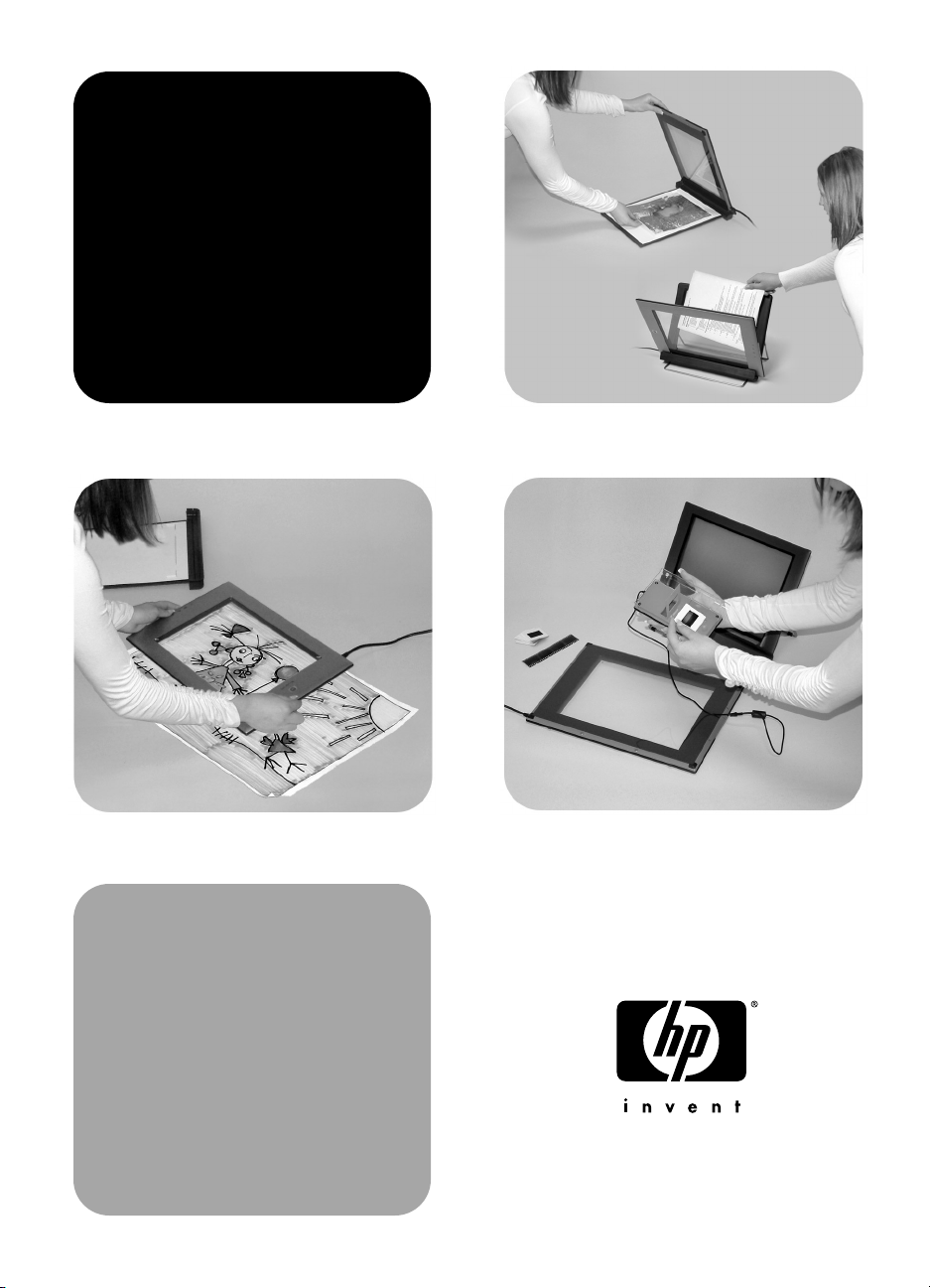
hp
scanjet
4600 -sarjan
digitaaliset
tasoskannerit
käyttöopas
Page 2
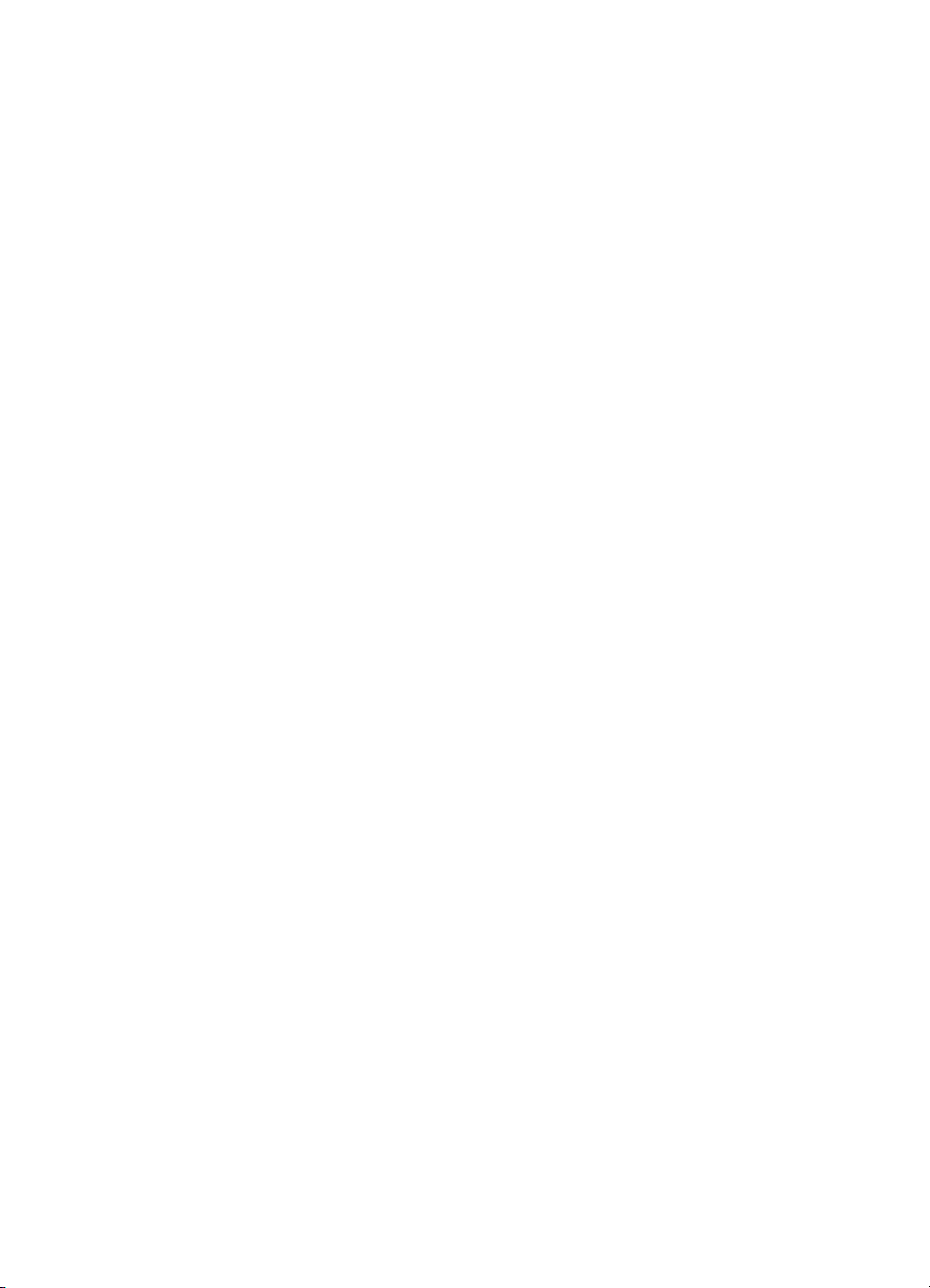
Page 3
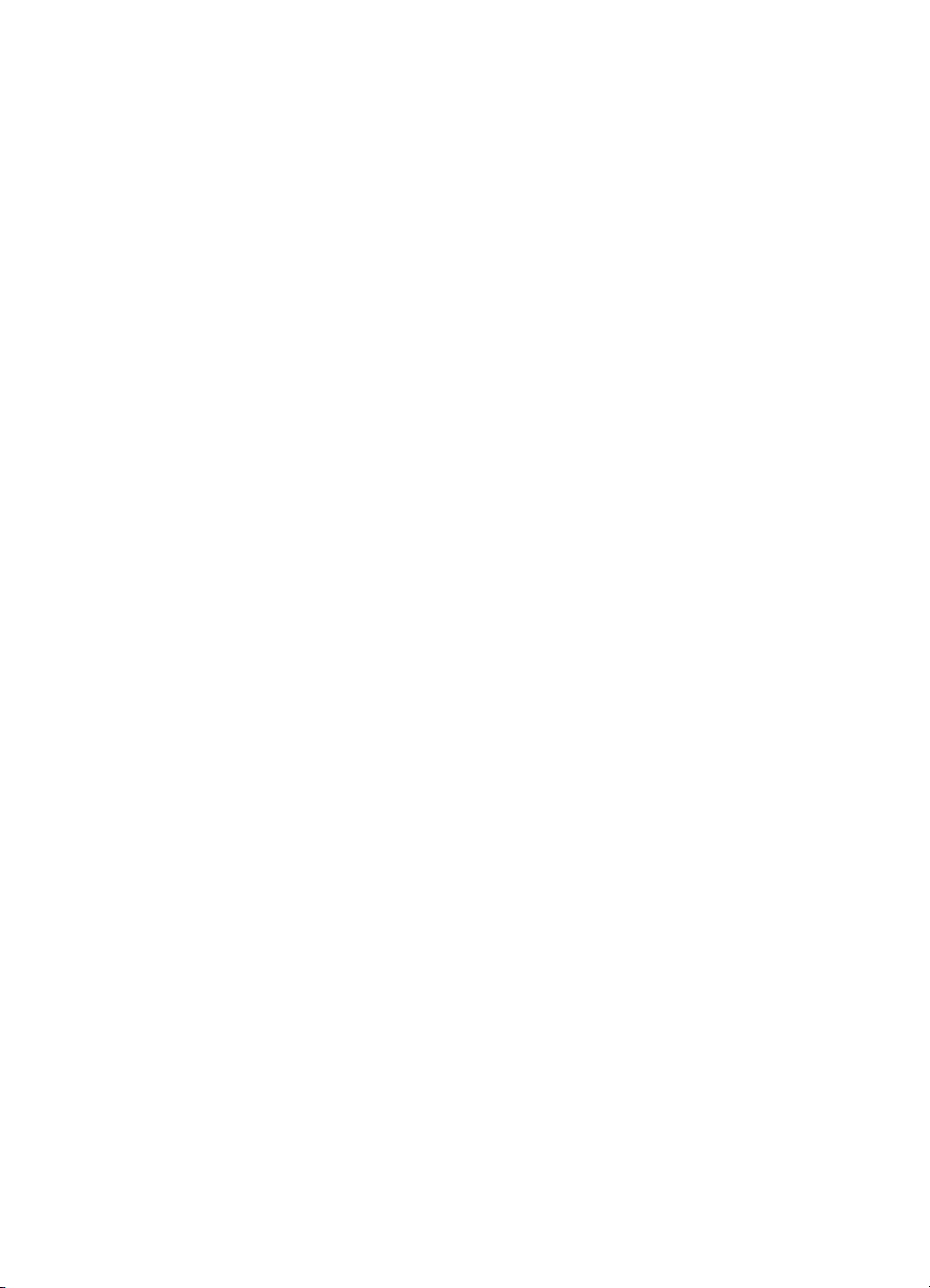
hp scanjet 4600 -sarjan
digitaaliset tasoskannerit
käyttöohje
Page 4
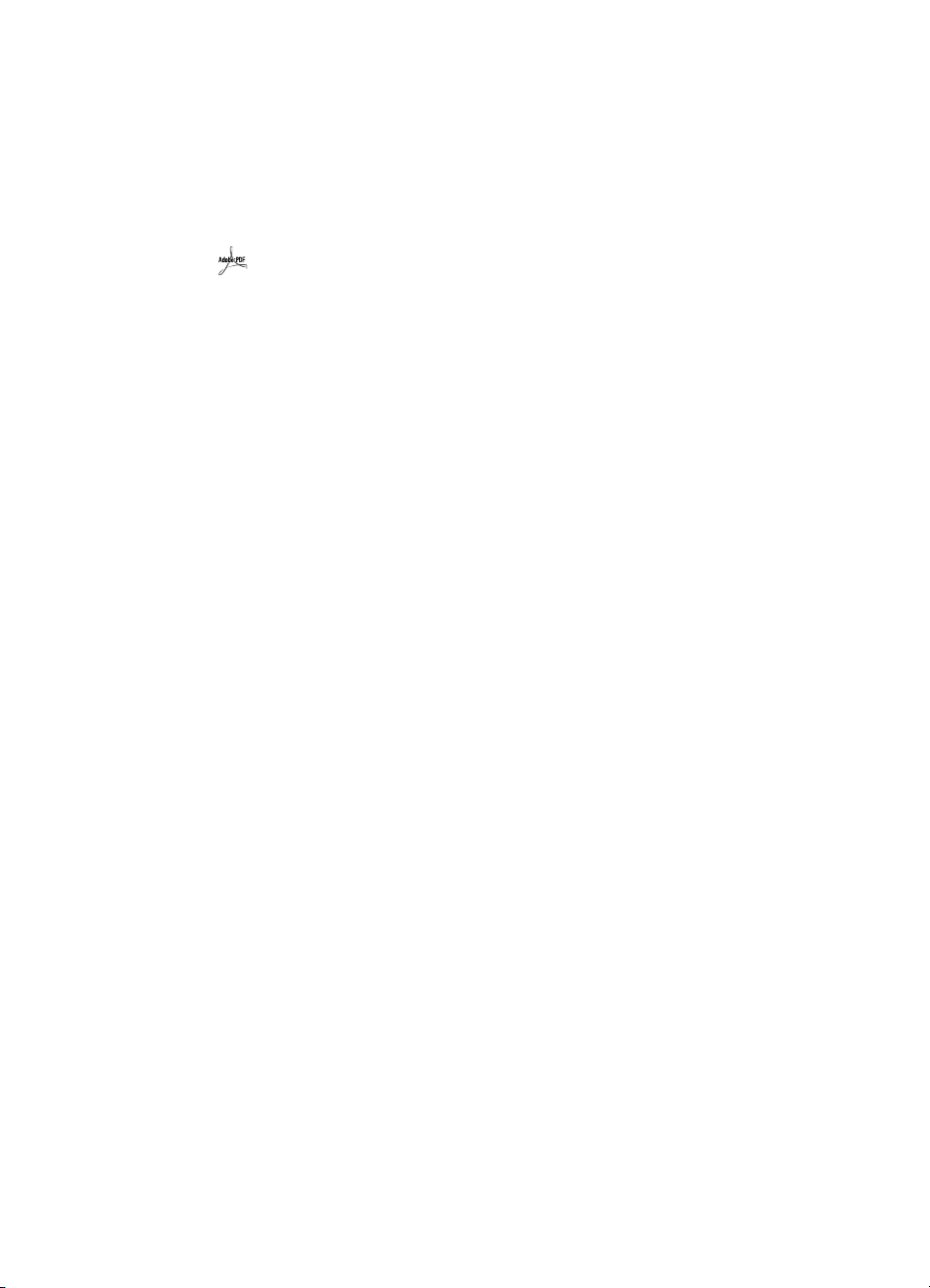
tekijänoikeustiedot
© Copyright Hewlett-Packard Company 2003
Kaikki oikeudet pidätetään. Jäljentäminen, sovittaminen tai kääntäminen ilman edeltävää
etukäteen saatua kirjallista lupaa on kielletty, paitsi jos tekijänoikeuslait sallivat sen.
Tässä tuotteessa käytetään Adoben PDF-tekniikkaa (Lempel-Ziv-Welchin (LZW)
käyttöoikeus hankittu yhdysvaltalaisen patentin 4,558,302 puitteissa).
tavaramerkkihuomautukset
Adobe ja Acrobat-logo ovat Adobe Systems Incorporatedin tavaramerkkejä tai
rekisteröityjä tavaramerkkejä Yhdysvalloissa ja muissa maissa tai muilla alueilla.
Energy Star on United States Environment Protection Agencyn Yhdysvalloissa rekisteröimä
tavaramerkki.
Microsoft ja Windows ovat Microsoft Corporationin rekisteröityjä tavaramerkkejä.
Kaikki muut tässä julkaisussa mainitut tuotenimet voivat olla haltijoidensa tavaramerkkejä.
takuutiedot
Tämän asiakirjan sisältämät tiedot voivat muuttua ilman ennakkoilmoitusta.
Hewlett-Packard ei anna tälle aineistolle minkäänlaista takuuta. HEWLETT-PACKARD
KIISTÄÄ PÄTEMÄTTÖMINÄ OLETETUT TAKUUT MYYNTIKELPOISUUDESTA TAI
SOPIVUUDESTA JOHONKIN ERITYISEEN TARKOITUKSEEN.
Hewlett-Packardia ei voi asettaa vastuuseen tässä ohjeessa olevista virheistä tai tämän
ohjeen luovutukseen, toimintaan tai käyttöön liittyvistä satunnaisista vahingoista tai
seurannaisvahingoista.
TWAIN Toolkit toimitetaan sellaisenaan. TWAIN Toolkitin kehittäjät ja jakelijat kiistävät
nimenomaisesti kaikki suorat tai oletetut takuut, mukaan luettuina mutta ei näihin rajoittuen
oletetut takuut myyntikelpoisuudesta, kolmansien osapuolien oikeuksien kunnioittamisesta
tai sopivuudesta johonkin tiettyyn käyttötarkoitukseen. TWAIN Toolkitin kehittäjät tai
jakelijat eivät vastaa mistään suorista, epäsuorista, erityisistä, satunnaisista tai
johdannaisista vahingoista, jotka aiheutuvat TWAIN Toolkitin kopioimisesta,
muuttamisesta, jakelemisesta tai muusta käytöstä.
HUOMAUTUS YHDYSVALTOJEN VALTIONHALLINNON TYÖNTEKIJÖILLE: KAUPALLISEN
TIETOKONE-OHJELMISTON RAJOITETUT OIKEUDET: Valtionhallinnon työntekijöiden
tuotettava koskeva käyttö, kopiointi tai paljastaminen on rajoitettu DFARS 52.227-7013 säädöksen alakappaleen (c)(1)(ii) Teknisten tietojen oikeudet -pykälän mukaan.
Tämän tuotteen kopioima materiaali saattaa olla laeilla ja muilla säännöksillä, kuten
tekijänoikeuslaeilla, suojattua. Asiakas vastaa yksin kaikkien tällaisten lakien ja
säännösten noudattamisesta.
tuotteen materiaalit
Tässä HP:n-tuotteessa on käytetty seuraavia materiaaleja, jotka voivat edellyttää
erikoiskäsittelyä hävitysvaiheessa:
• skannerin loistelampussa ja läpinäkyvien materiaalien sovittimessa käytetty
elohopea (< 5 mg)
• juotoksissa käytetty lyijy.
Lisätietoja kierrätyksestä on osoitteessa http://www.hp.com/go/recycle. Voit myös ottaa
yhteyttä paikallisiin viranomaisiin tai katsoa lisätietoja Electronics Industries Alliancen
Web-sivustosta osoitteessa http://www.eiae.org.
Lisätietoja HP:n ympäristönsuojeluohjelmasta on kohdassa ympäristönsuojeluohjelma
sivulla 24
lauseke
. Lisätietoja tuotetakuusta on kohdassa hewlett-packardin rajoitetun takuun
sivulla 23.
Page 5
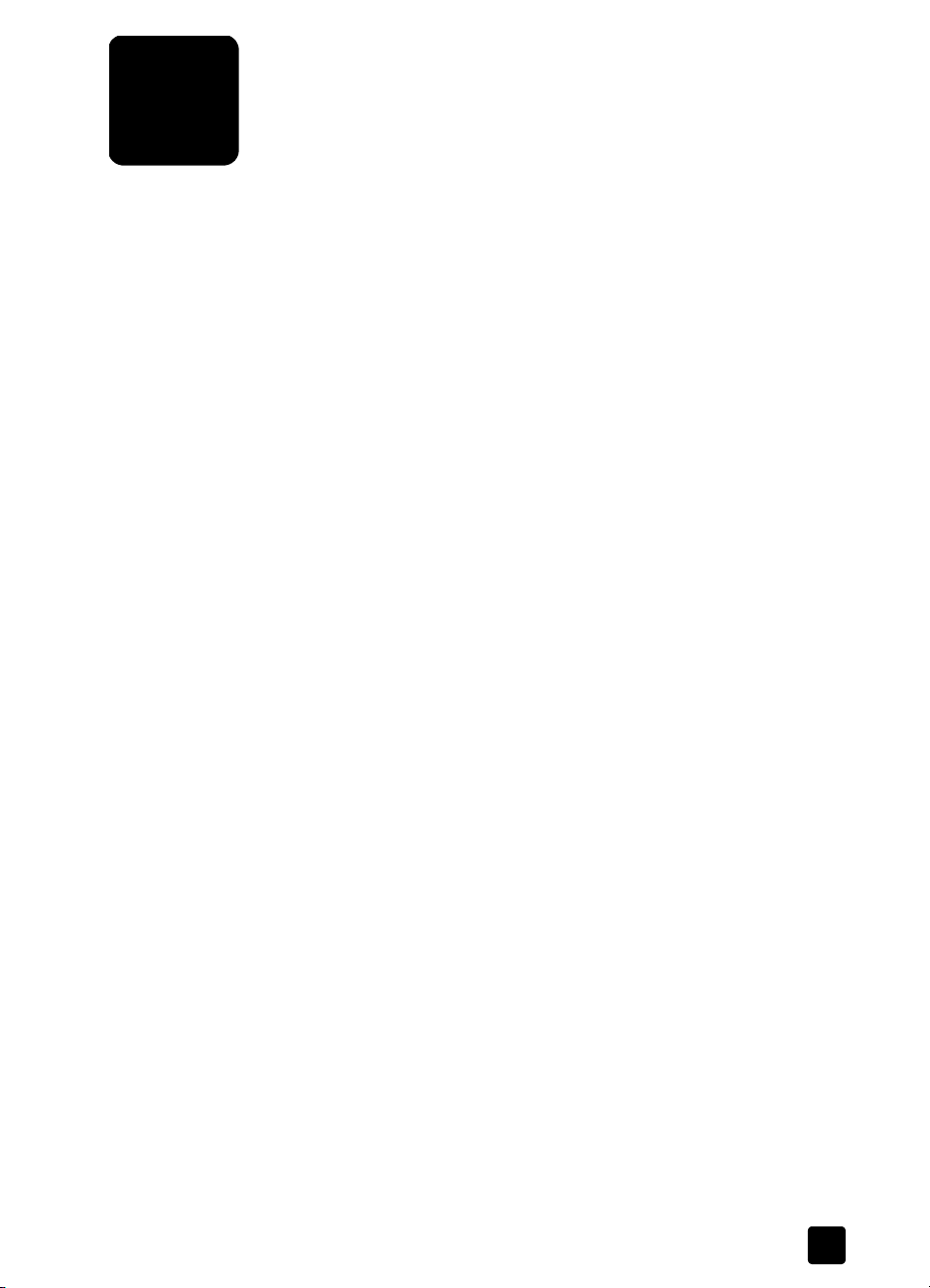
sisällys
skannerin käyttäminen. . . . . . . . . . . . . . . . . . . . . . . . . . . . . . 4
skannerin osat . . . . . . . . . . . . . . . . . . . . . . . . . . . . . . . . . . . 4
skannerin asettaminen pidikkeeseen . . . . . . . . . . . . . . . . . . . . 4
etupaneelin yleiskuvaus . . . . . . . . . . . . . . . . . . . . . . . . . . . . . 5
skannauksen yleiskuvaus . . . . . . . . . . . . . . . . . . . . . . . . . . . . 6
skannattavan kohteen asettaminen . . . . . . . . . . . . . . . . . . . . . 7
kuvien ja asiakirjojen skannaaminen . . . . . . . . . . . . . . . . . . . 10
kopioiden tulostaminen . . . . . . . . . . . . . . . . . . . . . . . . . . . . 10
skannatun valokuvan jakaminen HP Instant Share -ohjelmalla . . 11
isojen kohteiden skannaaminen . . . . . . . . . . . . . . . . . . . . . . 12
virransäästöpainikkeen käyttäminen . . . . . . . . . . . . . . . . . . . 13
asetusten muuttaminen. . . . . . . . . . . . . . . . . . . . . . . . . . . . . 13
tekstin skannaaminen muokkausta varten . . . . . . . . . . . . . . . . 14
huoltaminen ja ylläpito . . . . . . . . . . . . . . . . . . . . . . . . . . . . 15
diakuvien ja negatiivien skannaaminen. . . . . . . . . . . . . . . . . 16
diakuvien skannaaminen . . . . . . . . . . . . . . . . . . . . . . . . . . . 16
negatiivien skannaaminen . . . . . . . . . . . . . . . . . . . . . . . . . . 18
vianmääritys . . . . . . . . . . . . . . . . . . . . . . . . . . . . . . . . . . . . 20
skannerin asennusongelmat . . . . . . . . . . . . . . . . . . . . . . . . . 20
skannerin alustus- ja laitteisto-ongelmat . . . . . . . . . . . . . . . . . 21
lisätietoja vianmäärityksestä . . . . . . . . . . . . . . . . . . . . . . . . . 22
takuu. . . . . . . . . . . . . . . . . . . . . . . . . . . . . . . . . . . . . . . . . . 23
hewlett-packardin rajoitetun takuun lauseke . . . . . . . . . . . . . . 23
lainsäädännölliset tiedot . . . . . . . . . . . . . . . . . . . . . . . . . . . 24
ympäristönsuojeluohjelma . . . . . . . . . . . . . . . . . . . . . . . . . . 24
tuotetuki . . . . . . . . . . . . . . . . . . . . . . . . . . . . . . . . . . . . . . . 26
helppokäyttöominaisuuksien sivusto . . . . . . . . . . . . . . . . . . . 26
hp scanjet -sivusto. . . . . . . . . . . . . . . . . . . . . . . . . . . . . . . . 26
tukiprosessi . . . . . . . . . . . . . . . . . . . . . . . . . . . . . . . . . . . . 26
päivitetyt takuuehdot . . . . . . . . . . . . . . . . . . . . . . . . . . . . . . 30
tuotetiedot ja lisälaitteet . . . . . . . . . . . . . . . . . . . . . . . . . . . . 31
skannerin tuotetiedot . . . . . . . . . . . . . . . . . . . . . . . . . . . . . . 31
läpinäkyvien materiaalien sovittimen (TMA) tekniset tiedot . . . . 32
skannerin ja läpinäkyvien materiaalien sovittimen (TMA)
käyttöympäristötiedot . . . . . . . . . . . . . . . . . . . . . . . . . . . . . 32
iii
Page 6
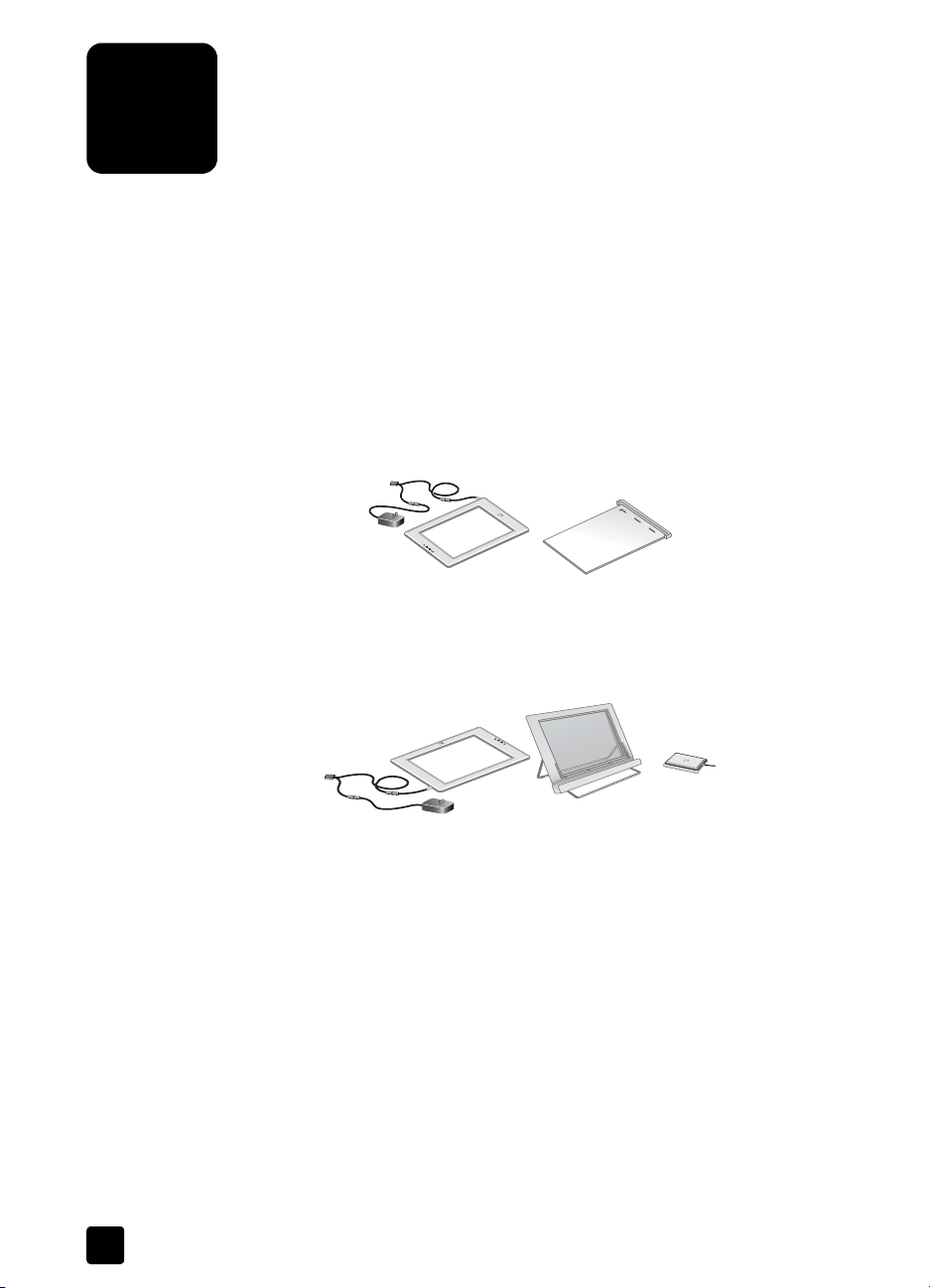
skannerin käyttäminen
1
Tässä käyttöoppaassa selostetaan HP Scanjet 4600 -sarjan skannereiden
toiminta mukaan luettuina asennusongelmat, asiakastuki ja skannerin käyttö.
Katso asennusohjeet asennusoppaasta. Lisätietoja skannausohjelmistosta on
HP:n valokuva- ja kuvankäsittelyohjelmiston ohjeessa.
Tämä käyttöoppaan luku sisältää skannerin yleiskuvauksen sekä tietoja
skannerin käyttämisestä ja huoltamisesta.
skannerin osat
hp scanjet 4600 -skanneri
1 Skanneri
2 Vaakapidike, jossa on sarana skannerin kiinnitystä varten. Pidikkeen avulla
asetellaan skannattavat kohteet ja pidetään ne paikallaan.
hp scanjet 4670 -skanneri
1
1 Skanneri
2 Pystypidike, jossa on kokoontaitettavat jalat. Pidikkeen avulla asetellaan
skannattavat kohteet ja pidetään ne paikallaan.
3 Läpinäkyvien materiaalien sovitin (TMA) 35 mm:n diakuvien ja negatiivien
skannausta varten.
skannerin asettaminen pidikkeeseen
Huomautus: Pidikettä voi käyttää skannerin kiinnitykseen, skannattavien
kohteiden asetteluun ja skannaustasona. Pidikkeen käyttäminen ei ole
pakollista.
21
32
4
Page 7

skannerin käyttäminen
skannerin asettaminen vaakapidikkeeseen (hp scanjet 4600)
1 Aseta vaakapidike tasaiselle alustalle.
Varmista, että pidikkeen sarana on
käännetty eteenpäin.
2 Aseta skanneri pidikkeeseen katselupuoli
(vaalea kehys) ylöspäin ( ) siten, että
se koskettaa saranaa. Painikkeet
osoittavat saranasta poispäin. Skannerin
johto kulkee saranan vierestä.
3 Paina skannerin takaosaa alas, kunnes se napsahtaa kiinni saranaan.
skannerin asettaminen pystypidikkeeseen (hp scanjet 4670)
1 Varmista, että pidikkeen molemmat jalat ovat ääriasennossa, ennen kuin
asetat skannerin pidikkeeseen. Tällöin pidike on vakaa. Käännä tukijalat
auki seuraavasti:
a. Avaa takimmainen tukijalka ensin ja varmista, että
se napsahtaa paikalleen.
b. Työnnä etumaista tukijalkaa pidikkeen takaa
pidikkeen etupuolelle, kunnes se napsahtaa
paikalleen.
2 Aseta pidike tasaiselle alustalle.
3 Aseta skanneri pidikkeeseen siten, että
katselupuoli (vaalea kehys) on itseesi päin.
Painikkeet ovat skannerin oikealla puolella. Johto
tulee ulos skannerin vasemmasta alakulmasta.
4 Kohdista skanneri pidikkeeseen liikuttamalla sitä
puolelta toiselle, kunnes se on tukevasti kiinni
pidikkeessä.
etupaneelin yleiskuvaus
Ominaisuus Kuvaus
SKANNAUSPAINIKE Skannaa valokuvan tai asiakirjan ja asettaa sen
määrittämääsi kohteeseen.
OPIOINTIPAINIKE Skannaa kuvan tai asiakirjan ja lähettää sen
K
oletustulostimeen tulostusta varten.
käyttöohje
NSTANT SHARE -
HP I
painike
VIRRANSÄÄSTÖPAINIKE Sammuttaa skannerin lampun ja siirtää skannerin
Skannaa valokuvan, jolloin voit 1) lähettää sen
sähköpostitse 2) luoda albumin HP:n websivustolle tai 3) tilata niistä ammattitasoisia
tulosteita. (Kaikki palvelut eivät ole saatavissa
kaikilla alueilla tai kaikkiin käyttöjärjestelmiin.)
virransäästötilaan.
5
Page 8
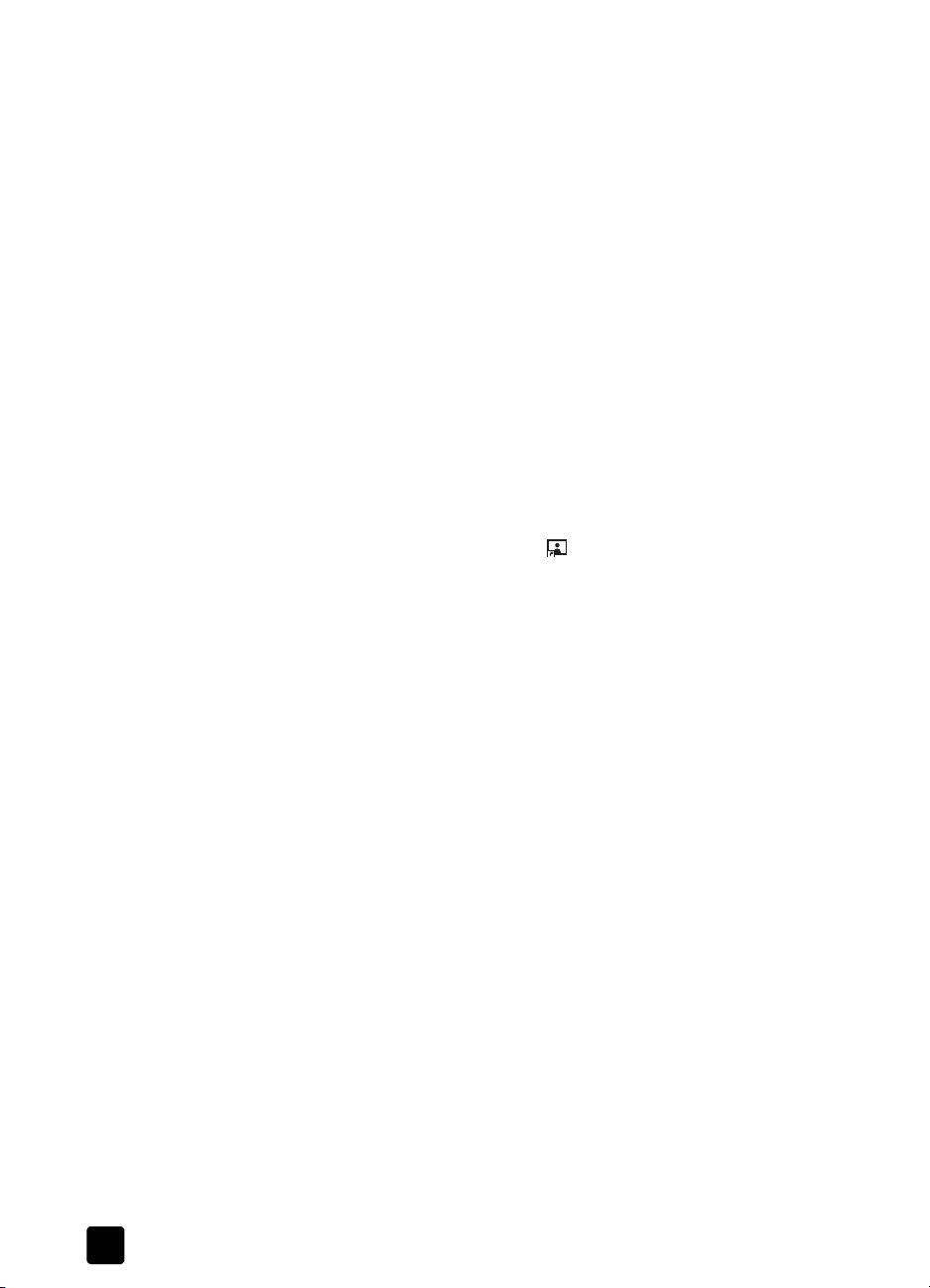
luku 1
skannauksen yleiskuvaus
Voit aloittaa skannaamisen kolmella eri tavalla:
• etupaneelin painikkeilla
• HP:n valokuva- ja kuvankäsittelyohjelmasta
• toisista sovelluksista
Huomautus: Macintosh-käyttäjä: katso skannausohjeet HP:n valokuva- ja
kuvankäsittelyohjelmiston ohjeesta.
skannauksen aloittaminen etupaneelin painikkeilla
Skannerin etupaneelin painikkeilla voit käynnistää nopeasti yleisimpiä
skannaustoimintoja, kuten asiakirjojen ja kuvien skannaamisen. Tässä
käyttöoppaassa on kaikkien etupaneelin painikkeiden käyttökuvaukset.
skannaamisen aloittaminen hp:n valokuva- ja kuvankäsittelyohjelmalla
Skannaa HP:n valokuva- ja kuvankäsittelyohjelman avulla, kun haluat enemmän
skannauksen ohjausmahdollisuuksia, esimerkiksi silloin, kun haluat esikatsella
kuvaa ennen lopullista skannausta.
Aloita HP:n valokuva- ja kuvankäsittelyohjelma kaksoisnapsauttamalla
työpöydällä olevaa ohjelmiston kuvaketta ( ). HP:n valokuva- ja
kuvankäsittelyohjelman ikkuna tulee näkyviin. Tästä ikkunasta voit esimerkiksi
skannata, katsella tai tulostaa kuvia ja käyttää käytönaikaista ohjetta.
Jos HP:n valokuva- ja kuvankäsittelyohjelman kuvaketta ei ole työpöydällä,
valitse Käynnistä-valikko, Ohjelmat tai Kaikki ohjelmat, valitse Hewlett-Packard,
valitse skannerin nimi tai Skannerit ja sitten HP valokuva- ja
kuvankäsittelyohjelma.
skannaamisen aloittaminen muista sovelluksista
Voit tuoda kuvan suoraan avoimen ohjelman tiedostoksi, jos kyseinen ohjelma
on TWAIN-yhteensopiva. Tavallisesti ohjelma on TWAIN-yhteensopiva, jos se
sisältää seuraavia vaihtoehtoja: Hae, Skannaa tai Tuo uusi kohde. Jos et ole
varma, onko ohjelma yhteensopiva, tai et tiedä käytettävän vaihtoehdon nimeä,
tutustu ohjelman käyttöohjeisiin.
6
hp scanjet 4600 -sarjan digitaaliset tasoskannerit
Page 9
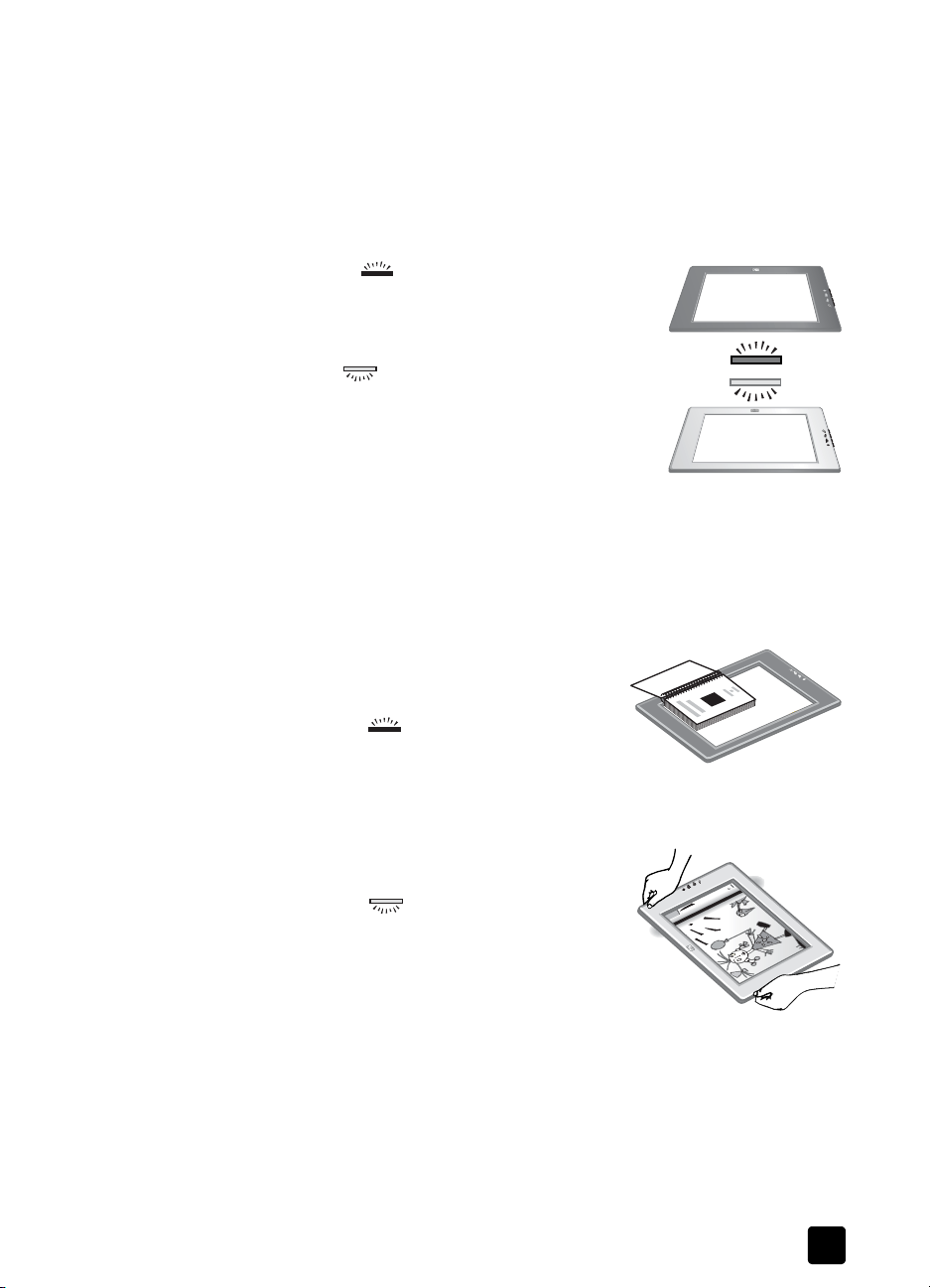
skannerin käyttäminen
skannattavan kohteen asettaminen
Tässä osassa selostetaan, miten erityyppisiä skannauskohteita asetetaan
skanneriin. Se on osoitus siitä, miten rakenteellisesti ainutlaatuinen tämä skanneri
on.
skannauspuoli ja katselupuoli
Skannerissa on kaksi puolta: skannauspuoli ja katselupuoli
skannauspuoli ( ): Skannauspuolella lasin
ympärillä on tumma kehys, joka on aina skannattavaa
kohdetta vasten. Skannerin lamppu palaa tältä puolelta
skannattaessa. Pidä skannauspuoli puhtaana.
Katselupuoli ( ): Katselupuolella lasin ympärillä on
vaalea kehys, jossa näkyy HP:n logo ja tuotenimi. Voit
nähdä lasin läpi skannauskohteen skannattava puoli
ylöspäin, kun katsot katselupuolelta. Skannerin lamppu
palaa tältä puolelta skannattaessa. Katselupuolella
olevat sormenjäljet ja pöly eivät vaikuta
skannauslaatuun.
kohteen asettaminen skannattava puoli alaspäin ja skannattava puoli ylöspäin
Kuvia ja asiakirjoja voidaan skannata kahdessa asennossa: siten, että
skannauskohde on joko skannattava puoli alaspäin tai ylöspäin.
kohteen asettaminen skannattava puoli alaspäin
Kun skannaat niin, että kohteen skannattava puoli
on alaspäin, poista skanneri pidikkeestä ja aseta
se tasaiselle alustalle skannauspuoli (tumma
kehys) ylöspäin ( ). Aseta kohde (esimerkiksi
kirja) sitten painettu puoli alaspäin lasille.
Vihje: Tumman kehyksen puoli on aina
skannattavaa kohdetta vasten.
kohteen asettaminen skannattava puoli ylöspäin
Kun skannaat niin, että skannattava puoli on
ylöspäin, aseta skannerin katselupuoli (vaalea
kehys) ylöspäin ( ) vasten kohdetta. Voit
nähdä kuvan tai tekstin skannerin lasin läpi.
Esimerkkejä:
• Skannaa yksittäinen asiakirja tai valokuva
niin, että skanneri on pidikkeessä.
• Skannaa työpöydällä oleva valokuva niin,
että skanneri on poissa pidikkeestä.
• Skannaa skannauslasia suurempi kohde niin, että skanneri on poissa
pidikkeestä.
• Skannaa seinällä oleva valokuva niin, että skanneri on poissa pidikkeestä.
Huomautus: Kun skannaat seinällä olevia kohteita, skanneria täytyy
käyttää vaaka-asennossa.
Vihje: Skannausalue on lasin läpi näkyvä alue, jota reunustaa
skannerin vaalea kehys.
käyttöohje
7
Page 10
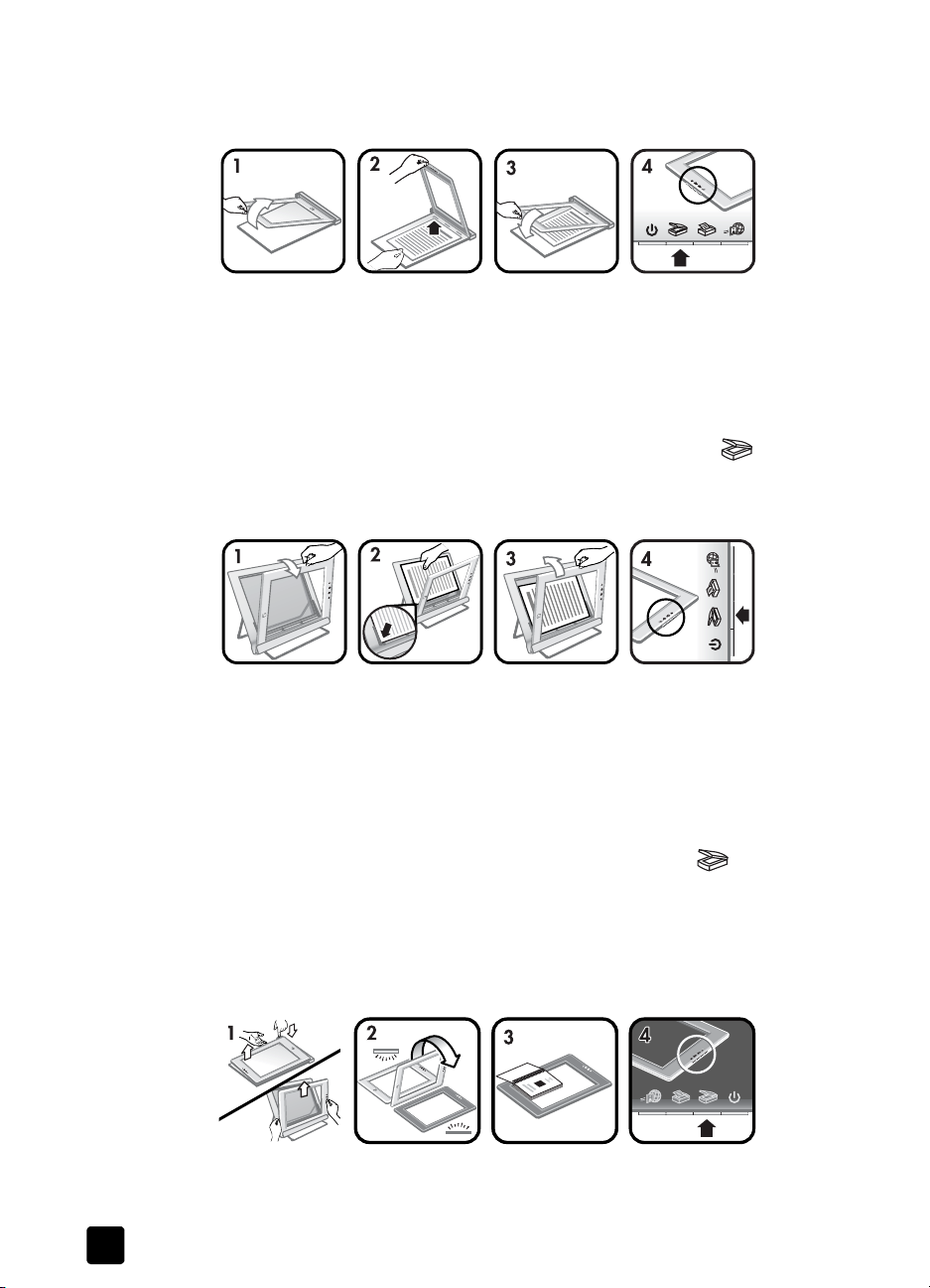
luku 1
yhden kuvan tai asiakirjan skannaaminen
yhden kohteen skannaaminen hp scanjet 4600 -skannerilla
1 Nosta skannerin etureuna pidikkeestä.
2 Pidä skanneria ylhäällä ja aseta kohde pidikkeen vasempaan yläkulmaan
skannattava puoli ylöspäin niin, että kohteen yläreuna on saranaa vasten.
Käytä pidikkeen asemointikiinnikkeitä apuna, kun asemoit kohteen.
3 Palauta skanneri alkuperäiseen asentoonsa pidikkeessä. Voit nähdä
kohteen skannattava puoli ylöspäin skannerin lasin läpi.
4 Paina skannerin etureunassa olevaa
Noudata kohdan kuvien ja asiakirjojen skannaaminen sivulla 10ohjeita.
yhden kohteen skannaaminen hp scanjet 4670 -skannerilla
SKANNAUSPAINIKETTA ().
1 Vedä skannerin yläreuna pidikkeestä kääntämällä skanneria eteenpäin.
Skanneri voi olla nojallaan pidikkeen etureunaa vasten.
2 Aseta kohde pidikkeen vasempaan alakulmaan skannattava puoli ylöspäin
niin, että kohteen yläreuna on vasemmalla. Käytä pidikkeen
asemointikiinnikkeitä apuna, kun asemoit kohteen.
3 Palauta skanneri alkuperäiseen asentoonsa pidikkeessä. Voit nähdä
kohteen skannattava puoli ylöspäin skannerin lasin läpi.
4 Paina skannerin reunassa olevaa
kohdan kuvien ja asiakirjojen skannaaminen sivulla 10ohjeita.
monisivuisen asiakirjan yhden sivun skannaaminen
Paras tapa skannata monisivuinen asiakirja on asettaa se skanneriin painettu
puoli alaspäin. Näin asiakirja ja skannerilasi ovat hyvin kosketuksissa toisiinsa.
8
SKANNAUSPAINIKETTA ( ). Noudata
hp scanjet 4600 -sarjan digitaaliset tasoskannerit
Page 11
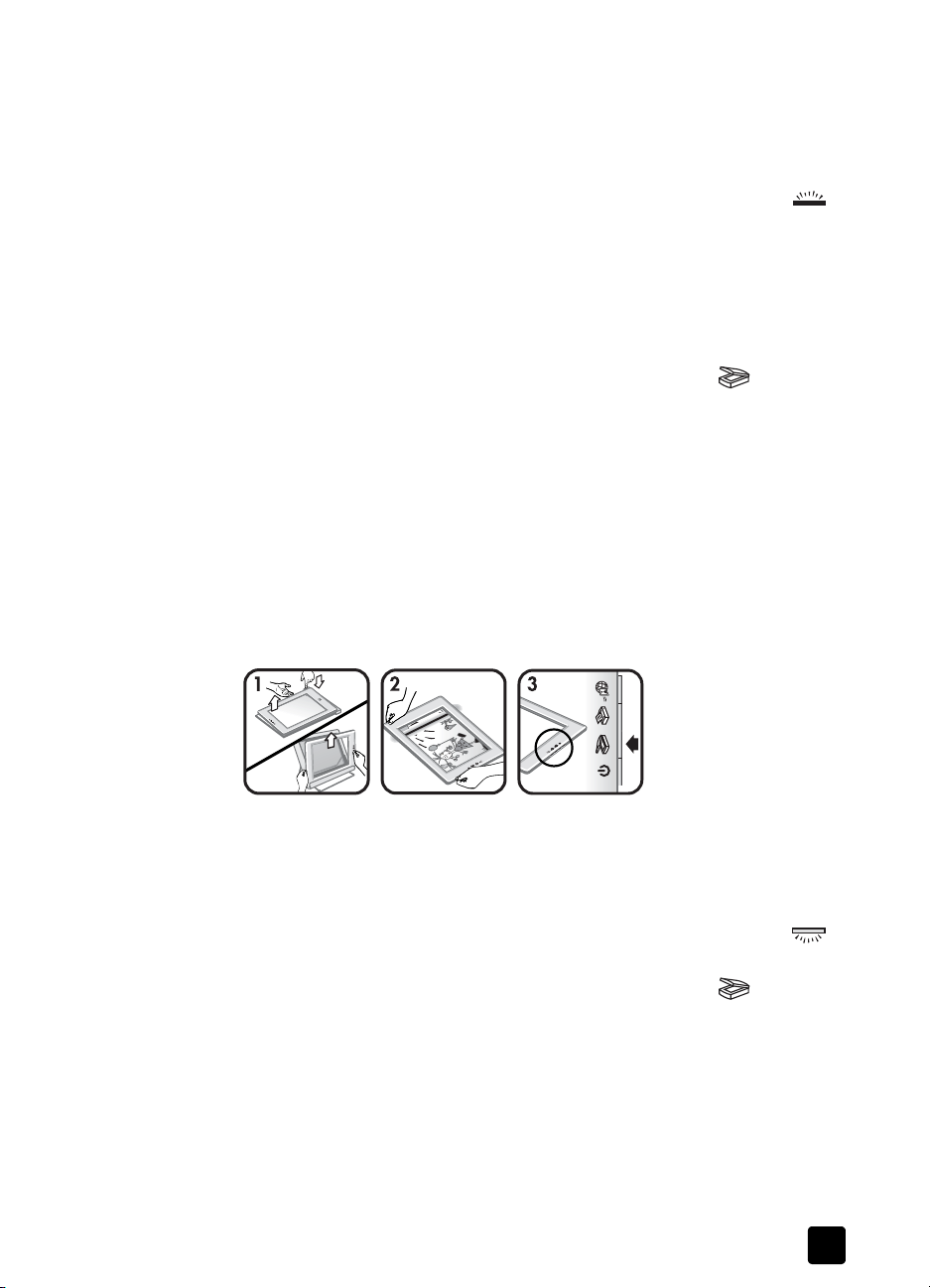
skannerin käyttäminen
1 Poista skanneri pidikkeestä:
– Jos käytössä on vaakapidike, irrota skanneri painamalla yhtä saranan
kiinnikettä alas ja nostamalla skanneri pois pidikkeestä.
– Jos käytössä on pystypidike, irrota skanneri nostamalla se pois
pidikkeestä.
2 Aseta skanneri työpöydälle skannauspuoli (tumma kehys) ylöspäin ( ).
3 Aseta asiakirja skannerilasille painettu puoli alaspäin. Käytä tummaa
kehystä apuna, kun asetat asiakirjan paikalleen skannausta varten.
Skannausaluetta on koko kirkas lasialue ja se ulottuu tumman kehyksen
reunaan asti.
Vihje: Jotta asiakirja ja skannerin lasi olisivat paremmin
kosketuksissa toisiinsa, paina alas skannattavaa asiakirjaa.
4 Paina skannerin reunassa olevaa
SKANNAUSPAINIKETTA ( ). Noudata
kohdan kuvien ja asiakirjojen skannaaminen sivulla 10ohjeita.
Jos käytät HP Scanjet 4600 -skanneria, jossa on vaakapidike, ja yrität käyttää
pidikettä monisivuisten asiakirjojen skannaamiseen, skanneri voi irrota
pidikkeestä. Tämä ei riko pidikettä. Palauta skanneri pidikkeeseen ja napsauta
se saranaan.
Jos käytät HP Scanjet 4670 -skanneria, jossa on pystypidike, ja yrität käyttää
pidikettä monisivuisen asiakirjan skannaamiseen, skanneri ei ole tasaisesti
asiakirjaa vasten eikä kuva ole tarkka. Poista skanneri pidikkeestä ja skannaa
asiakirja tämän osan ohjeiden mukaisesti.
pöydälle asetetun kuvan tai asiakirjan skannaaminen
1 Poista skanneri pidikkeestä:
– Jos käytössä on vaakapidike, irrota skanneri painamalla yhtä saranan
kiinnikettä alas ja nostamalla skanneri pois pidikkeestä.
– Jos käytössä on pystypidike, irrota skanneri nostamalla se pois
pidikkeestä.
2 Aseta skanneri kohteen päälle katselupuoli (vaalea kehys) ylöspäin ( ).
Voit nähdä asiakirjan skannerin lasin läpi.
3 Paina skannerin reunassa olevaa
kohdan kuvien ja asiakirjojen skannaaminen sivulla 10ohjeita.
SKANNAUSPAINIKETTA ( ). Noudata
käyttöohje
9
Page 12

luku 1
kuvien ja asiakirjojen skannaaminen
Voit skannata kuvia ja asiakirjoja SKANNAUSPAINIKKEELLA ().
Huomautus: Macintosh-käyttäjä: katso skannausohjeet HP:n valokuva- ja
kuvankäsittelyohjelmiston ohjeesta.
1 Aseta kohde skannerin päälle. Lisätietoja on ohjeaiheessa skannattavan
kohteen asettaminen sivulla 7.
2 Paina
3 Tee esiin tulevassa ikkunassa seuraavat valinnat:
4 Valitse kohde (johon ohjelmisto lähettää kuvan).
5 Valitse Skannaa valintaikkunasta. Skanneri skannaa kohteen.
6 Esiin tulee valintaikkuna, jossa ohjelma kysyy, haluatko skannata toisen
Skannauskohteet näkyvät vaiheessa 4 määritetyssä kohteessa.
SKANNAUSPAINIKETTA ().
– Kuva, jos skannaat valokuvaa, kuvaa, diakuvaa tai negatiivia.
– Asiakirja, jos skannaat tekstiä, sekä tekstiä että kuvia tai mitä tahansa
myöhemmin muokattavaa tekstiä. (Lisätietoja tekstin skannauksesta
muokkausta varten on kohdassa tekstin skannaaminen muokkausta
varten sivulla 14.)
kuvan.
– Jos haluat skannata lisää kohteita, aseta uusi kohde paikalleen ja
valitse S
SKANNAUSPAINIKETTA ().
KANNAA valintaikkunasta tai paina skannerin
– Kun kohteet on skannattu, valitse Valmis.
Huomautus: Kun käytät skannerin
ettei ohjelmisto kehota esikatselemaan kuvaa tai asiakirjaa. Jos haluat
esikatsella kohdetta, muuta painikeasetusta HP:n valokuva- ja
kuvankäsittelyohjelmassa tai aloita skannaaminen HP:n valokuva- ja
kuvankäsittelyohjelmasta sen sijaan, että käyttäisit skannerin
SKANNAUSPAINIKETTA.
SKANNAUSPAINIKETTA, oletusarvo on,
kopioiden tulostaminen
KOPIOINTIPAINIKKEELLA ( ) voit skannata kohteen ja lähettää sen suoraan
tulostimeen tulostettavaksi.
Huomautus: Macintosh-käyttäjä: katso kopiointiohjeet HP:n valokuva- ja
kuvankäsittelyohjelmiston ohjeesta.
1 Aseta kohde skannerin päälle. Lisätietoja on ohjeaiheessa skannattavan
kohteen asettaminen sivulla 7.
2 Paina skannerin
kuvat oletustulostimeen.
Näyttöön tulee kopioinnin tilan edistymisen ilmaiseva valintaikkuna.
Huomautus: Jos haluat muuttaa kopiointiasetuksia, kuten kuvien kokoa,
tummuutta tai käytettävää tulostinta, valitse Peruuta Kopiointi käynnissä -
valintaikkunasta. Näyttöön tulee HP:n kopiointi -valintaikkuna, jossa voit
muuttaa asetuksia.
10
KOPIOINTIPAINIKET TA ( ). Skanneri lähettää skannatut
hp scanjet 4600 -sarjan digitaaliset tasoskannerit
Page 13

skannerin käyttäminen
Voit kopioida myös käyttämällä HP:n kopiointiohjelmistoa HP:n valokuva- ja
kuvankäsittelyohjelmasta. Lisätietoja on HP:n valokuva- ja
kuvankäsittelyohjelmiston ohjeessa..
skannatun valokuvan jakaminen HP Instant Share -ohjelmalla
Voit jakaa skannatut valokuvat perheen ja ystävien kanssa käyttämällä
HP Scanjet -skannerin HP INSTANT SHARE -painiketta ( ). Voit helposti 1)
lähettää sähköpostia, jossa on käytetty pikkukuvia ja linkkejä turvallisella HP:n
web-sivustolla oleviin valokuviisi – ei enää liitetiedostoja 2) voit siirtää valokuvia
HP:n valokuvasivustoon ja luoda verkkovalokuva-albumeja tai 3) voit tilata
ammattitasoisia tulosteita HP:n yhteistyökumppanin web-sivustolta. (Kaikki
palvelut eivät ole saatavissa kaikilla alueilla tai kaikkiin käyttöjärjestelmiin.)
HP Instant Share -toiminnon käyttö edellyttää Internet-yhteyttä.
Huomautus: Macintosh-käyttäjä: katso HP I
käyttöohjeet HP:n valokuva- ja kuvankäsittelyohjelmiston ohjeesta.
Huomautus: Käytä HP I
NSTANT SHARE -painiketta vain valokuvien
skannaamiseen ja jakamiseen. Jos haluat skannata ja jakaa asiakirjan,
käytä skannerin
SKANNAUSPAINIKETTA.
1 Aseta alkuperäinen valokuva skannerin päälle. Lisätietoja on ohjeaiheessa
skannattavan kohteen asettaminen sivulla 7.
2 Paina HP I
NSTANT SHARE -painiketta ( ). Skanneri skannaa
valokuvan.
3 Esiin tulee valintaikkuna, jossa ohjelma kysyy, haluatko skannata toisen
kuvan.
– Jos haluat skannata lisää kohteita, aseta uusi kohde paikalleen ja
valitse S
SKANNAUSPAINIKETTA ().
KANNAA valintaikkunasta tai paina skannerin
– Kun valokuvat on skannattu, valitse Valmis.
4 Kaikki skannatut valokuvat lähetetään HP Instant Share -ohjelmistoon. Voit
jakaa skannatun valokuvan näytön ohjeiden mukaisesti.
Huomautus: Kun käytät skannerin HP I
oletusarvo on, ettei ohjelmisto kehota esikatselemaan valokuvaa. Jos haluat
esikatsella valokuvaa, käytä HP:n valokuva- ja kuvankäsittelyohjelmaa
skannerin HP I
NSTANT SHARE -painikkeen asemesta.
Voit käyttää HP Instant Share -toimintoa myös ohjelmistoa käyttämällä.
Lisätietoja on HP:n valokuva- ja kuvankäsittelyohjelmiston ohjeessa.
NSTANT SHARE -painikkeen
NSTANT SHARE -painiketta,
käyttöohje
11
Page 14

luku 1
isojen kohteiden skannaaminen
Jos skannattava kohde on isompi kuin skannauslasi, voit skannata sen erinä ja
sitten yhdistää osat toisiinsa Panorama Maker -ohjelmistolla.
Käytä Panorama Maker -ohjelmistoa, kun haluat yhdistää useita skannauksia.
Käytä ReadIris Pro -ohjelmistoa, jos haluat muuntaa asiakirjan muokattavaksi
tekstiksi. Jos et asentanut tätä ohjelmistoa skannerin asennuksen yhteydessä,
asenna se nyt käyttämällä skannerin mukana toimitettua CD-levyä. Katso
asennusohjeet asennusoppaasta.
Huomautus: Macintosh-käyttäjä: katso skannausohjeet HP:n valokuva- ja
kuvankäsittelyohjelmiston ohjeesta.
1 Poista skanneri pidikkeestä.
– Jos käytössä on vaakapidike, irrota skanneri painamalla yhtä saranan
kiinnikettä alas ja nostamalla skanneri pois pidikkeestä.
– Jos käytössä on pystypidike, irrota skanneri nostamalla se pois
pidikkeestä.
2 Aseta skanneri skannattavan kohteen päälle katselupuoli (vaalea kehys)
ylöspäin ( ). Aseta skanneri niin, että näet kohteen vasemman yläosan
skannerin läpi. Asemoi kohde käyttämällä skannerilasia ympäröivää
kehystä.
3 Paina skannerin
4 Tee esiin tulevassa ikkunassa seuraavat valinnat:
– Kuva, jos skannaat valokuvan tai jonkin toisen taidekuvan.
– Asiakirja, jos skannaat tekstiä tai sekä tekstiä että kuvia. Kysymykseen
Scan for Editable Text (OCR)? on annettava vastaus Ei.
5 Valitse kohteeksi Panorama Maker.
6 Valitse Skannaa valintaikkunasta. Skanneri skannaa kohteen.
Huomautus: Jos näet nyt esikatseluikkunan, tämä toiminto ei toimi
selostetulla tavalla. Katso kohdasta esikatselukuvan ottaminen käyttöön tai
poistaminen käytöstä sivulla 13, miten esikatselu poistetaan käytöstä.
7 Kohdista skanneri kohteen seuraavaan osaan. Kohdista skanneri niin, että
osat menevät ainakin 1,3 mm päällekkäin. Paina skannerin
SKANNAUSPAINIKETTA ( ). Jatka kohteen osien skannaamista, kunnes
kaikki osat on skannattu.
8 Kun osat on skannattu, valitse Valmis-vaihtoehto näytössä olevasta
valintaikkunasta.
9 Panorama Maker käynnistyy automaattisesti. Kaikki skannatut osat
lähetetään Panorama Maker -ohjelmaan.
10 Järjestä kuvat oikeaan järjestykseen Panorama Maker -ohjelmistossa ja
noudata näytössä olevia ohjeita. Katso lisätietoja Panorama Maker ohjelmiston ohjeesta.
11 Jos olet skannannut tekstiasiakirjan ja haluat käyttää optista
merkintunnistusta (OCR), jotta skannattua asiakirjaa voitaisiin muokata,
tallenna yhdistetty kuva TIFF-tiedostoon Panorama Maker -ohjelmistossa ja
tuo sitten TIFF-tiedosto ReadIris Pro -ohjelmistoon optista merkintunnistusta
varten.
SKANNAUSPAINIKETTA ().
12
hp scanjet 4600 -sarjan digitaaliset tasoskannerit
Page 15
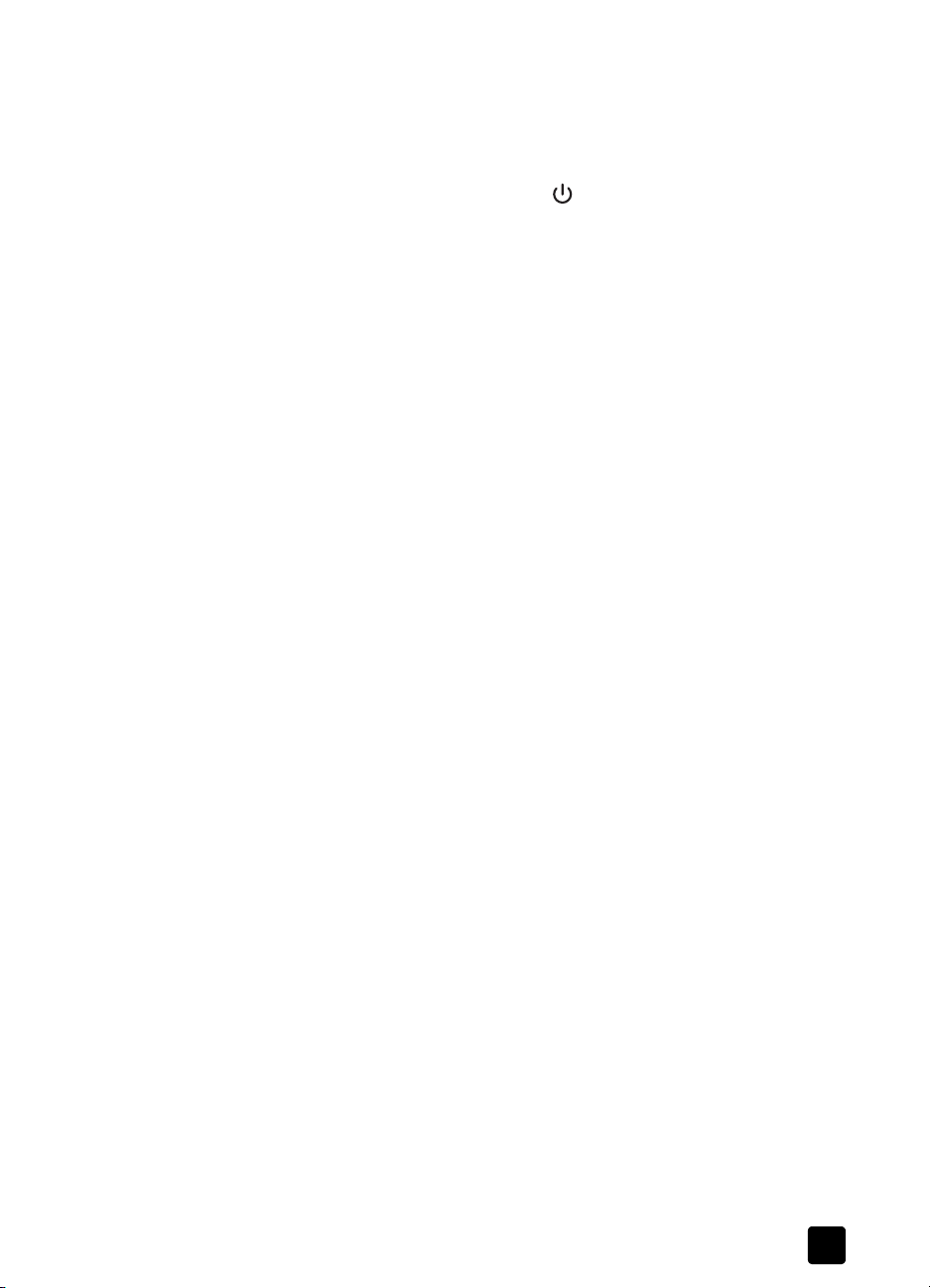
virransäästöpainikkeen käyttäminen
Skannerin lamppu sammuu automaattisesti noin 15 minuutin päästä. Haluat
ehkä kuitenkin sammuttaa lampun käsin, kun olet lopettanut skannauksen.
Skannerin lamppu sammutetaan ja skanneri siirretään virransäästötilaan
painamalla
Voit jatkaa skannerin käyttöä painamalla skannerin etupaneelin painiketta tai
käyttämällä HP:n valokuva- ja kuvankäsittelyohjelmaa. Skannaus alkaa lyhyen
lämpenemisajan jälkeen.
VIRRANSÄÄSTÖPAINIKETTA ().
asetusten muuttaminen
Voit mukauttaa joitakin HP Scanjet -skannerin ominaisuuksia, esimerkiksi
etupaneelin painikeasetuksia ja kuvien esikatselun.
asetusten muuttaminen hp:n valokuva- ja kuvankäsittelyohjelmalla
Kun käytät skannerin painikkeita tai HP:n valokuva- ja kuvankäsittelyohjelmaa,
skanneri käyttää asetuksia, jotka on optimoitu skannattavan
alkuperäiskappaleen, esimerkiksi valokuvan, mukaisiksi. Voit muuttaa
skannausasetuksia, esimerkiksi painikeasetuksia ja muita skannausasetuksia,
HP:n valokuva- ja kuvankäsittelyohjelman Asetukset-valikosta. Voit muuttaa
asetuksia käynnistämällä HP:n valokuva- ja kuvankäsittelyohjelman ja
valitsemalla sitten Asetukset.
skannerin käyttäminen
esikatselukuvan ottaminen käyttöön tai poistaminen käytöstä
Huomautus: Macintosh-käyttäjä: katso HP:n valokuva- ja
kuvankäsittelyohjelmiston ohjeesta, miten esikatselu otetaan käyttöön ja
poistetaan käytöstä.
Voit määrittää, tuleeko esikatselukuva näkyviin skannattaessa. Voit muuttaa tätä
asetusta käynnistämällä HP:n valokuva- ja kuvankäsittelyohjelman ja
valitsemalla sitten Asetukset. Valitse Skannausasetukset ja siirry sitten Esikatsele-
välilehdelle. Lisätietoja on HP:n valokuva- ja kuvankäsittelyohjelmiston ohjeessa.
käyttöohje
13
Page 16

luku 1
tekstin skannaaminen muokkausta varten
Skanneri muuntaa tekstin tietokoneella muokattavaksi käyttämällä optista
merkintunnistusta (OCR). Optinen merkintunnistus (OCR) asennetaan
automaattisesti, kun skanneri otetaan käyttöön ja skannausohjelmisto
asennetaan.
Huomautus: Macintosh-käyttäjä: katso tekstin skannausohjeet HP:n
valokuva- ja kuvankäsittelyohjelmiston ohjeesta.
• Jos et voi muokata skannaamaasi tekstiä, valitse seuraavat asetukset
skannauksen aikana:
– Mitä haluat skannata? Valitse Asiakirja.
– Scan for editable text? (OCR) Valitse Kyllä.
• Skannattu teksti ei välttämättä näytä tietokoneen näytössä aivan
samanlaiselta kuin alkuperäinen teksti varsinkin, jos alkuperäinen teksti on
haaleaa tai epäselvää. Jotkin merkit saattavat esimerkiksi skannautua
väärin tai puuttua. Kun muokkaat tekstiä, tarkista skannattu teksti ja tee
tarvittavat muutokset.
• Jos haluat muuttaa tekstin skannausasetuksia, valitse HP:n valokuva- ja
kuvankäsittelyohjelmasta Asetukset ja valitse sitten Skannattavan
asiakirjan asetukset.
14
hp scanjet 4600 -sarjan digitaaliset tasoskannerit
Page 17

huoltaminen ja ylläpito
Puhdistamalla skannerin ajoittain varmistat, että se toimii parhaalla
mahdollisella tavalla. Tarvittavan huollon määrä on riippuvainen useista
tekijöistä, esimerkiksi käytöstä ja ympäristöstä. Skanneri kannattaakin puhdistaa
tarpeen mukaan.
Huomautus: Älä aseta skanneriin teräväreunaisia esineitä. Ne saattavat
vahingoittaa skanneria. Ennen kuin asetat kohteen skannerin lasille,
varmista, että kohde on kuiva eikä siitä irtoa mitään, mikä voi tarttua lasiin.
skannerin lasin puhdistaminen
Huomautus: Pöly ja sormenjäljet vaikuttavat skannauslaatuun vain
skannerin skannauspuolella (tumma kehys).
1 Irrota yhdistetty USB- ja virtakaapeli skannerista.
2 Pyyhi lasi puhtaaksi pehmeällä nukkaamattomalla liinalla. Voit suihkuttaa
liinaan mietoa lasinpuhdistusainetta.
Varoitus: Käytä vain lasinpuhdistusaineita. Älä käytä hankaavia
aineita, asetonia, bentseeniä tai hiilitetraklorideja, jotka saattavat
vahingoittaa skannerin lasia. Vältä myös isopropanolin
käyttämistä, koska se saattaa jättää lasiin raitoja.
Älä suihkuta lasinpuhdistusainetta suoraan lasille. Jos
lasinpuhdistusainetta käytetään liikaa, sitä voi valua reunoille,
mikä saattaa vahingoittaa skanneria.
3 Kuivaa skannerin lasi kuivalla nukkaamattomalla liinalla.
4 Kun olet valmis, kytke yhdistetty USB- ja virtakaapeli uudelleen skanneriin.
skannerin käyttäminen
läpinäkyvien materiaalien sovittimen puhdistaminen
Jos sinulla on läpinäkyvien materiaalien sovitin diakuvien ja negatiivien
skannausta varten, puhdista luukun ikkuna ja valoikkuna kevyesti kostutetulla,
pehmeällä ja nukkaamattomalla liinalla.
skannerin säilytys
Jotta skannerin skannauspuoli ei naarmuuntuisi, säilytä skanneria sen mukana
toimitetussa pidikkeessä.
Vihje: Kun skanneri ei ole käytössä, voit pitää siinä
mielivalokuvaasi.
käyttöohje
15
Page 18

diakuvien ja negatiivien skannaaminen
2
HP Scanjet 4600 -sarjan skannerissa voi käyttää läpinäkyvien materiaalien
sovitinta (TMA), jolla voi skannata 35 mm:n diakuvia ja negatiiveja. Sovitin
toimitetaan HP Scanjet 4670 -skannerin mukana. Sen voi hankkia lisävarusteena
HP Scanjet 4600 -skanneria varten.
läpinäkyvien materiaalien skannausvihjeitä
• Jos haluat skannata suuria läpinäkyviä kohteita, kuten piirtoheitinkalvoja,
aseta valkoinen paperi läpinäkyvän kohteen taakse ja skannaa kohde
normaalisti.
• Kun skannaat 35 mm:n diakuvaa tai negatiivia, skannerin ohjelmisto
suurentaa kuvan automaattisesti noin 11 x 15 cm:n kokoon. Jos haluat
pienentää tai suurentaa lopullista kuvaa, valitse skannerin ohjelmistosta
Muuta kokoa ja valitse haluamasi skaalaus. Skanneri skannaa kuvan
valitun kokoiseksi ja kokoon sopivalla tarkkuudella.
Huomautus: Macintosh-käyttäjä: katso HP:n valokuva- ja
kuvankäsittelyohjelmiston ohjeesta, miten dioja ja negatiiveja skannataan.
diakuvien skannaaminen
1 Irrota skanneri pidikkeestä ja aseta se skannauspuoli (tumma kehys)
ylöspäin ( ) tasaiselle alustalle.
– Jos käytössä on vaakapidike, irrota skanneri
painamalla yhtä saranan kiinnikettä alas ja
nostamalla skanneri pois pidikkeestä.
– Jos käytössä on pystypidike, irrota skanneri
nostamalla se pois pidikkeestä.
2 Aseta diakuva läpinäkyvien materiaalien sovittimeen:
a. Avaa sovittimen luukku.
b. Aseta diakuva sovittimen valoikkunaan. Diakuva asetetaan kiiltävä
puoli ylöspäin siten, että läpinäkyvä osa on kohotetun valoikkunan
päällä.
Kohdista diakuva sovittimen valoikkunan mukaisesti.
c. Sulje sovittimen luukku.
Huomautus: Sovittimen lamppu syttyy, kun skannaus aloitetaan.
16
Page 19
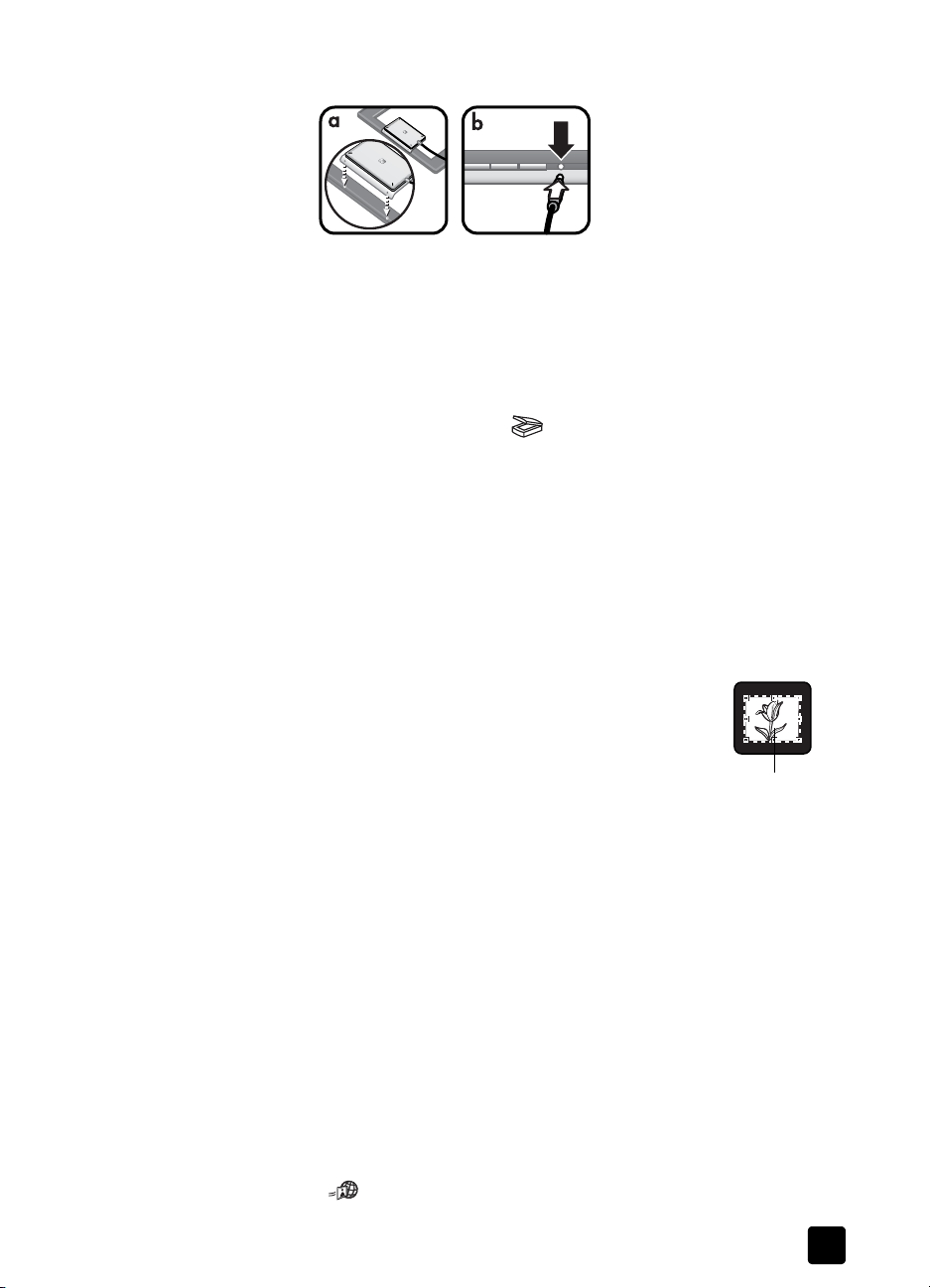
diakuvien ja negatiivien skannaaminen
3 Kiinnitä läpinäkyvien materiaalien sovitin skanneriin.
a. Aseta sovitin skannerin päälle siten, että sovittimen ikkuna on
skanneriin päin. Sovita sovittimen läpinäkyvässä muovipäässä olevat
kiinnikkeet skannerin aukkoihin.
b. Kytke sovittimen johto skannerin TMA-porttiin, joka on skannerin
painikkeiden vieressä.
Huomautus: Skanneri skannaa diakuvan vain, jos läpinäkyvien
materiaalien sovitin on kytketty skanneriin oikein.
4 Paina
SKANNAUSPAINIKETTA ().
Näyttöön tulee valintaikkuna, jossa kysytään skannattavan kohteen
tyyppiä.
5 Valitse valintaikkunasta Kuva ja valitse sitten Skannaa.
6 Valitse Diakuvia läpinäkyvien materiaalien sovittimesta (TMA) ja valitse
sitten valintaikkunasta Skannaa.
Skanneri suorittaa esikatseluskannauksen ja tuo esikatselukuvan näkyviin.
Huomautus: Esikatselukuva tulee näkyviin HP:n valokuva- ja
kuvankäsittelyohjelman painikeasetuksista huolimatta aina, kun
skannauskohde on diakuva.
7 Valitse dian lopullinen skannausalue. Voit siirtää
skannattavan alueen rajoja vetämällä esikatselukuvan
katkoviivoja.
8 Säädä esikatselukuvaa haluamallasi tavalla. Valitse
sitten Hyväksy.
lopullinen
9 Näyttöön tulee valintaikkuna, jossa kysytään, haluatko
skannata lisää kohteita. Jos haluat skannata lisää diakuvia, toimi
seuraavasti:
a. Valitse Kyllä.
b. Aseta uusi diakuva läpinäkyvien materiaalien sovittimeen ja kiinnitä
sovitin skanneriin.
c. Valitse esikatseluikkunasta Uusi kuva, tee haluamasi säädöt ja valitse
sitten Hyväksy.
10 Kun olet skannannut kaikki haluamasi moniosaisen alkuperäiskappaleen
osat, valitse skannauksen jälkeen Ei.
Kuvat näkyvät HP:n valokuva- ja kuvankäsittelygalleriassa tai muussa
valitussa kohteessa.
11 Kun olet valmis, irrota sovitin ja diakuva.
Diakuvan skannaamisen voi aloittaa myös muilla tavoilla. Voit esimerkiksi valita
HP:n valokuva- ja kuvankäsittelyohjelmasta Skannaa kuva. Jos aiot jakaa
skannauskohteen, paina skannerin etupaneelin HP I
NSTANT SHARE -
painiketta ( ).
käyttöohje
17
Page 20

luku 2
negatiivien skannaaminen
Huomautus: Negatiivit vahingoittuvat herkästi. Kosketa negatiiveja vain
niiden reunoista. Voit myös käyttää suojahansikkaita.
1 Irrota skanneri pidikkeestä ja aseta se tasaiselle alustalle skannauspuoli
(tumma kehys) ylöspäin ( ).
– Jos käytössä on vaakapidike, irrota skanneri
painamalla yhtä saranan kiinnikettä alas ja
nostamalla skanneri pois pidikkeestä.
– Jos käytössä on pystypidike, irrota skanneri
nostamalla se pois pidikkeestä.
2 Aseta 35 mm:n negatiivi läpinäkyvien materiaalien
sovittimeen.
a. Avaa sovittimen luukku.
b. Aseta negatiivi sovittimen valoikkunaan. Negatiivi asetetaan kiiltävä
puoli ylöspäin ja rei’itetyt reunat alaspäin. Käytä sovittimen
asemointikiinnikkeitä apuna, kun asemoit negatiivin valoikkunaan.
Aseta haluamasi negatiiviruutu valoikkunan päälle.
Pujota negatiivi tarvittaessa sovittimen vaalean pään aukon läpi.
c. Kohdista negatiivin reunan reiät pienen saranoidun läpän
asemointikiinnikkeisiin valoikkunan viereen. Negatiivi pysyy tukevasti
paikallaan, kun reiät ovat kiinnikkeissä. Kosketa ainoastaan negatiivin
reunoja.
d. Sulje sovittimen luukku.
Huomautus: Sovittimen lamppu syttyy, kun skannaus aloitetaan.
3 Kiinnitä läpinäkyvien materiaalien sovitin skanneriin.
18
a. Aseta sovitin skannerin päälle siten, että sovittimen ikkuna on
skanneriin päin. Sovita sovittimen läpinäkyvässä muovipäässä olevat
kiinnikkeet skannerin aukkoihin.
b. Kytke sovittimen johto skannerin liittimeen, joka on painikkeiden
vieressä.
Huomautus: Skanneri skannaa negatiivin vain, jos läpinäkyvien
materiaalien sovitin on kytketty skanneriin oikein.
hp scanjet 4600 -sarjan digitaaliset tasoskannerit
Page 21

diakuvien ja negatiivien skannaaminen
4 Paina SKANNAUSPAINIKETTA ().
Näyttöön tulee valintaikkuna, jossa kysytään skannattavan kohteen
tyyppiä.
5 Valitse valintaikkunasta Kuva ja valitse sitten Skannaa.
6 Valitse Negatiiveja läpinäkyvien materiaalien sovittimesta (TMA) ja valitse
sitten valintaikkunasta Skannaa.
Skanneri suorittaa esikatseluskannauksen ja tuo esikatselukuvan näkyviin.
Huomautus: Esikatselukuva tulee näkyviin HP:n valokuva- ja
kuvankäsittelyohjelman painikeasetuksista huolimatta aina, kun
skannauskohde on negatiivi.
7 Valitse lopullinen skannausalue. Voit siirtää
skannattavan alueen rajoja vetämällä esikatselukuvan
katkoviivoja.
8 Säädä esikatselukuvaa haluamallasi tavalla. Valitse
sitten Hyväksy.
Lopullinen
9 Näyttöön tulee valintaikkuna, jossa kysytään, haluatko
skannata lisää kohteita. Jos haluat skannata lisää negatiiveja, valitse Kyllä
ja tee jompikumpi seuraavista toimista:
– Jos haluat skannata toisen ruudun samasta negatiivista, irrota sovitin
skannerista ja siirrä negatiivia siten, että skannattava ruutu on
valoikkunan päällä. Kiinnitä sovitin takaisin skanneriin. Valitse
esikatseluikkunasta Uusi kuva, tee haluamasi säädöt ja valitse sitten
Hyväksy.
– Aseta uusi negatiivi sovittimeen ja kiinnitä sovitin takaisin skanneriin.
Valitse esikatseluikkunasta Uusi kuva, tee haluamasi säädöt ja valitse
sitten Hyväksy.
10 Kun olet skannannut kaikki haluamasi moniosaisen alkuperäiskappaleen
osat, valitse skannauksen jälkeen Ei.
Kuvat näkyvät HP:n valokuva- ja kuvankäsittelygalleriassa tai muussa
valitussa kohteessa.
11 Kun olet valmis, irrota sovitin ja negatiivi.
Negatiivin skannaamisen voi aloittaa myös muilla tavoilla. Voit esimerkiksi valita
HP:n valokuva- ja kuvankäsittelyohjelmasta Skannaa kuva. Jos aiot jakaa
skannauskohteen, paina skannerin etupaneelin HP I
NSTANT SHARE -
painiketta ( ).
käyttöohje
19
Page 22

vianmääritys
3
Tässä luvussa on ohjeita asennus- ja alustusongelmien ratkaisemista varten.
skannerin asennusongelmat
Tässä osassa on ohjeita asennusongelmien ratkaisemista varten.
tietokoneen tarkastaminen
• Varmista, että tietokone täyttää skannerin pakkauksessa ilmoitetut
järjestelmän vähimmäisvaatimukset.
• Jos vapaata kiintolevytilaa ei ole tarpeeksi, poista tarpeettomia tiedostoja
tai asenna ohjelmisto jollekin toiselle kiintolevylle.
järjestelmänvalvojan oikeuksien käyttäminen
Jos asennat skannerin Microsoft Windows 2000- tai XP -käyttöjärjestelmään,
kirjaudu sisään järjestelmänvalvojana. Ohjeet järjestelmänvalvojana
kirjautumisesta ovat käyttöjärjestelmän ohjeessa.
kelvollisen kansion käyttäminen
Jos saat Microsoft Windows -tietokoneessa esimerkiksi sanoman "Kohdekansio
on virheellinen" tai "Ohjelmakansio ei kelpaa", sinulla ei välttämättä ole kansion
luku- ja kirjoitusoikeuksia.
kaapelien tarkastaminen
Kaapelin
tyyppi
Virtakaap
eli
20
Käyttötarkoitus
Virtakaapelin toinen pää kytketään tietokoneeseen ja toinen pää
virtalähteeseen.
• Varmista, että virtakaapeli on kytketty kunnolla tietokoneeseen
• Jos virtajohto on kiinnitetty ylijännitesuojaan, varmista, että
• Irrota virtakaapeli tietokoneesta ja sammuta tietokone. Odota
ja seinäpistokkeeseen tai ylijännitesuojaan.
ylijännitesuoja on yhdistetty seinäpistokkeeseen ja että
ylijännitesuoja on päällä.
puoli minuuttia, kytke virtakaapeli skanneriin ja käynnistä vasta
sitten tietokone.
Page 23

vianmääritys
Kaapelin
Käyttötarkoitus
tyyppi
USB- ja
virtakaape
li
Yhdistetyn USB- ja virtakaapelin toinen pää kytketään skanneriin
ja toinen pää tietokoneeseen.
• Käytä skannerin mukana toimitettua kaapelia. Muut USBkaapelit eivät välttämättä ole yhteensopivia skannerin kanssa.
• Varmista, että yhdistetty USB- ja virtakaapeli on kytketty
kunnolla skanneriin ja tietokoneeseen.
Lisätietoja USB:n vianmäärityksestä on osoitteessa www.hp.com/
support.Valitse maa tai alue ja etsi sitten USB:n vianmääritykseen
liittyviä aiheita käyttämällä Search-toimintoa.
Huomautus: Jos käytössäsi on Macintosh-tietokone, tarkista skannerin ja
tietokoneen oikea kytkentä Apple System Profiler -ohjelmalla.
skannerin alustus- ja laitteisto-ongelmat
Tässä osassa on ohjeita alustus- ja laitteisto-ongelmien ratkaisemista varten.
skannerin palauttaminen
Jos saat skanneria käyttäessäsi virhesanoman, joka ilmoittaa, että skannerin
alustus ei onnistu tai että skanneria ei löydy, tee seuraavasti:
1 Sulje virhesanoman valintaikkuna ja sovellus, joka oli käytössä
virhesanoman tullessa näyttöön. (Aloita skannaaminen, jotta näet, toimiiko
skanneri nyt. Jos se ei toimi, siirry seuraavaan vaiheeseen.)
2 Irrota yhdistetty USB- ja virtakaapeli skannerista ja kytke se sitten uudelleen
paikalleen. (Aloita skannaaminen, jotta näet, toimiiko skanneri nyt. Jos se
ei toimi, siirry seuraavaan vaiheeseen.)
3 Sammuta tietokone ja katkaise siitä sitten virta.
Huomautus: On tärkeää, että skannerista ja tietokoneesta katkaistaan virta
ainakin 60 sekunniksi, ennen kuin se käynnistetään uudelleen.
4 Irrota yhdistetty USB- ja virtakaapeli skannerista ja tietokoneesta ennen
tietokoneen uudelleenkäynnistystä.
5 Tarkista, onko kaapeleissa näkyviä ulkoisia vaurioita.
6 Kiinnitä yhdistetty USB- ja virtakaapeli tietokoneeseen hyvin paikalleen.
Kaapeli on kytkettävä kokonaan tietokoneen USB-porttiin.
Huomautus: Poista USB-keskitin, jos sellainen on käytössä. Käytä jotain
toista USB-porttia, jos laitteessa on sellainen.
7 Varmista, että virtakaapeli on tukevasti ja oikein kytketty virtalähteeseen.
8 Kiinnitä yhdistetty USB- ja virtakaapeli suoraan skanneriin.
9 Käynnistä tietokone uudelleen.
käyttöohje
21
Page 24

luku 3
korjausapuohjelman suorittaminen
Jos skannerin alustus ei onnistu näiden toimien jälkeen, suorita
korjausapuohjelma (vain Windows-käyttöjärjestelmissä). Lisätietoja on
ohjejärjestelmässä. Avaa HP:n valokuva- ja kuvankäsittelyohjelma, valitse Ohje
ja valitse sitten hp scanjet 4600 -sarjan skannerin ohje
skannerin laitteiston testaaminen
Jos arvelet, että skannerissa on laitteisto-ongelma, tarkista, että kaapelit ovat
hyvin kytkettyinä skannerissa, tietokoneessa ja virtalähteessä. Jos kaapelit on
kytketty oikein, testaa skanneri seuraavasti.
1 Irrota yhdistetty USB- ja virtakaapeli skannerista.
2 Kytke yhdistetty USB- ja virtakaapeli uudelleen skanneriin.
Skannerin lamppu syttyy ja skannerin alusta liikkuu edestakaisin noin 25 mm.
Jos skannerin alusta ei liiku tai sen lamppu ei syty, ongelman syy on
skannerilaitteessa. Lisätietoja on kohdassa tuotetuki sivulla 26.
lisätietoja vianmäärityksestä
Lisätietoja muiden skanneriongelmien ratkaisemisesta on ohjejärjestelmässä.
Avaa HP:n valokuva- ja kuvankäsittelyohjelma, valitse Ohje ja valitse sitten hp
scanjet 4600 -sarjan skannerin ohje
Lisätietoja skanneriohjelmiston ongelmien ratkaisemisesta on HP:n valokuva- ja
kuvankäsittelyohjelmiston ohjeessa.
22
hp scanjet 4600 -sarjan digitaaliset tasoskannerit
Page 25

takuu
4
Tämä osa sisältää takuutiedot, lainsäädännön edellyttämät tiedot ja tietoja HP:n
ympäristönsuojeluohjelmasta.
hewlett-packardin rajoitetun takuun lauseke
HP:n tuotteet Rajoitetun takuun kesto
HP Scanjet4600 -skanneri
HP Scanjet4670 -skanneri
1 HP takaa käyttäjälle, että HP:n laitteistossa, lisälaitteissa tai tarvikkeissa ei
ilmene materiaalista tai työstä johtuvaa vikaa edellä määritettynä
takuuaikana hankintapäivästä lukien. Jos HP saa takuuaikana tiedon
takuun kattamasta viasta, HP joko korjaa viallisen tuotteen tai vaihtaa sen
uuteen valintansa mukaan. Korvaavat tuotteet voivat olla joko uusia tai
toiminnaltaan uuden veroisia.
2 HP takaa, että HP-ohjelmistolla voi suorittaa ohjekirjoissa määritellyt
toiminnot edellä määritettynä aikana hankintapäivästä lukien, kun
ohjelmisto on asennettu oikein ja sitä käytetään oikein. Jos HP saa
takuuaikana tiedon takuun kattamasta viasta, HP vaihtaa ohjelmiston, jolla
ei voi suorittaa ohjekirjoissa määritettyjä toimintoja kyseisten vikojen takia.
3 HP ei takaa sitä, että HP-tuotteet toimivat keskeytyksettä tai että niissä ei ole
virheitä. Jos HP ei kykene korjaamaan tai vaihtamaan tuotetta takuun
edellyttämään kuntoon kohtuullisen ajan kuluessa tuotteen takuuaikana,
asiakkaalla on oikeus palauttaa tuote, jolloin HP hyvittää tuotteen
hankintahinnan.
4 HP:n tuotteet saattavat sisältää suorituskyvyltään uusia vastaavia
uudelleenvalmistettuja tai mahdollisesti vähän käytettyjä osia.
5 Tämä takuu ei koske vikoja, jotka aiheutuvat seuraavista seikoista: (a)
virheellinen tai puutteellinen ylläpito tai kalibrointi, (b) muut kuin HP:n
toimittamat ohjelmistot, liitäntäosat tai tarvikkeet, (c) valtuuttamaton
muokkaus tai väärinkäyttö, (d) käyttö muissa kuin tuotteen määrityksissä
mainituissa ympäristöoloissa tai (e) toimipisteen virheellinen valmistelu tai
huolto.
6 EDELLÄ ON MÄÄRITETTY HP:N MYÖNTÄMÄT YKSINOMAISET TAKUUT,
JOTKA KORVAAVAT KAIKKI AIEMMAT MAHDOLLISET SUULLISET TAI
KIRJALLISET TAKUUT, MUKAAN LUKIEN VÄLILLISET TAKUUT TUOTTEEN
KAUPALLISESTA HYÖDYNNETTÄVYYDESTÄ, LAADUSTA TAI
SOPIVUUDESTA TIETTYYN TARKOITUKSEEN, ELLEI PAIKALLISESTA
LAINSÄÄDÄNNÖSTÄ MUUTA JOHDU. Tämä ei rajoita niitä
Yhdysvallat, Kanada ja Latinalainen
Amerikka: 90 päivää
Eurooppa, Aasia ja Tyynenmeren alue: 1 vuosi
23
Page 26

luku 4
takuuaikaoikeuksia, joita asiakkaalla on pakottavan paikallisen
lainsäädännön nojalla. Asiakkaalla voi olla myös muita oikeuksia, jotka
vaihtelevat paikallisen lainsäädännön mukaan.
7 HP:n rajoitettu takuu on voimassa kaikissa maissa ja kaikilla
paikkakunnilla, missä HP:lla on tämän tuotteen tukipalveluedustaja ja
missä HP on markkinoinut tätä tuotetta. Takuupalvelun taso saattaa
vaihdella paikallisten standardien mukaan. HP ei muuta tuotteen mallia,
muotoa tai käyttötarkoitusta, jotta tuote toimisi maassa, jossa sen ei ole
lainsäädäntöön tai asetuksiin liittyvistä syistä tarkoituskaan toimia.
8 PAIKALLISEN LAIN RAJOISSA EDELLÄ KUVATTU KORVAUS ON AINOA
ASIAKKAAN SAAMA KORVAUS. MISSÄÄN TAPAUKSESSA HP TAI SEN
TOIMITTAJAT EIVÄT OLE VASTUUSSA TIETOJEN MENETTÄMISESTÄ TAI
MISTÄÄN VÄLITTÖMÄSTÄ, VÄLILLISESTÄ, ERITYISESTÄ, VÄLILLISESTÄ
(MENETETTY VOITTO TAI MENETETYT TIEDOT MUKAAN LUETTUNA) TAI
MUUSTA VAHINGOSTA RIIPPUMATTA SIITÄ, MIHIN KORVAUSVAATIMUS
PERUSTUU. Tämä ei rajoita niitä oikeuksia, joita asiakkaalla on pakottavan
paikallisen lainsäädännön nojalla.
9 TÄMÄN TAKUULAUSEKKEEN TAKUUEHDOT EIVÄT SULJE POIS, RAJOITA
TAI MUUTA TÄMÄN TUOTTEEN HANKINTAA KOSKEVIA PAKOLLISIA
LAKISÄÄTEISIÄ OIKEUKSIA, PAITSI SILLOIN KUN SE ON LAIN MUKAAN
SALLITTUA, VAAN TÄYDENTÄVÄT KYSEISIÄ OIKEUKSIA.
lainsäädännölliset tiedot
Lainsäädännön edellyttämät tiedot ovat skannerin mukana toimitetulla
HP:n valokuva- ja kuvankäsittelyohjelmiston CD-levyllä. Etsi CD-levyltä tiedosto
regulatory_supplement.htm.
ympäristönsuojeluohjelma
ympäristönsuojelu
Hewlett-Packard Company on sitoutunut tuottamaan laadukkaita tuotteita
ympäristöystävällisesti. Tämä tuote on suunniteltu mahdollisimman vähän
ympäristöä kuluttavaksi.
energiankulutus
Laitteen energiankulutus vähenee huomattavasti säästötilassa, mikä säästää
resursseja ja rahaa ilman, että laitteen suorituskyky laskee. Tämä tuote on
NERGY STAR® -määritysten mukainen. Energy Star on vapaaehtoinen ohjelma,
E
joka pyrkii energiaa säästävien toimistotuotteiden kehittämiseen.
Hewlett-Packard Company on ENERGY STAR --yhteistyökumppani, ja tämä tuote
täyttää E
muoviosat
Laitteen yli 25 gramman painoiset muoviosat on merkitty kansainvälisten
standardien mukaisesti, jotta ne on helppo tunnistaa ja kierrättää tuotteen
käyttöiän päätyttyä.
NERGY STAR --määritysten mukaiset energiatehokkuusmääritykset.
24
hp scanjet 4600 -sarjan digitaaliset tasoskannerit
Page 27
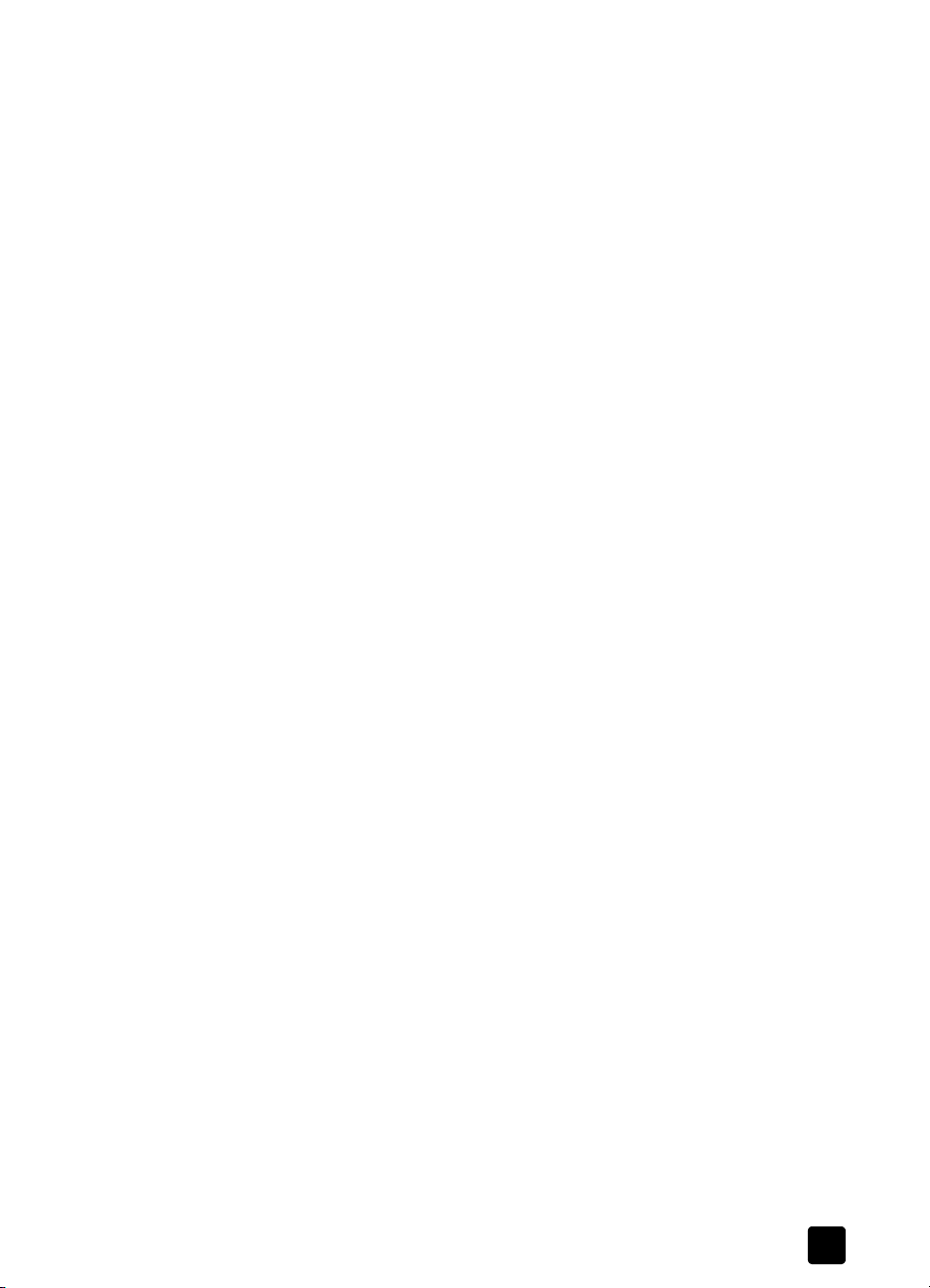
purkaminen käyttöiän päätyttyä
Tämä HP-tuote (HP Scanjet 4600 -sarjan skanneri) on suunniteltu helposti
purettavaksi, mikä mahdollistaa erilaiset hävittämisratkaisut tuotteen käyttöiän
päätyttyä.
erikoismateriaalit
Tässä HP-tuotteessa on käytetty seuraavia materiaaleja, jotka voivat vaatia
erikoiskäsittelyä hävitysvaiheessa:
• skannerin loistelampussa ja läpinäkyvien materiaalien sovittimessa käytetty
elohopea (< 5 mg)
• juotoksissa käytetty lyijy.
Lisätietoja kierrätyksestä on Web-osoitteessa www.hp.com/go/recycle. Voit
myös ottaa yhteyden paikallisiin viranomaisiin tai katsoa lisätietoja Electronics
Industries Alliancen Web-sivustosta osoitteessa www.eiae.org.
kierrätysmateriaalit
HP:lla on useita loppuun käytetyn tuotteen palautusohjelmia eri alueilla. Voit
selvittää omalla alueellasi käytössä olevan kierrätysohjelman ottamalla yhteyden
lähimpään HP-myymälään.
HP:lle palautetut tuotteet käytetään uudelleen, kierrätetään tai hävitetään
ympäristöystävällisesti. Joka kuukausi HP uudelleenkäyttää tai kierrättää yli 1,6
miljoonaa kiloa tuotteidensa materiaalia Grenoblessa Ranskassa, Beblingenissä
Saksassa ja Rosevillessä Yhdysvalloissa sijaitsevissa kierrätyskeskuksissaan.
Tämä vastaa 99: ää prosenttia kaike sta asiakkailta ja HP:n toimi nnoista kerätystä
materiaalista.
takuu
käyttöohje
25
Page 28

tuotetuki
5
Tässä osassa on tukitietoja, kuten tietoja tukipalvelun puhelinnumeroista ja
tukisivustoista.
helppokäyttöominaisuuksien sivusto
Vammaisia käyttäjiä varten on ohjeita osoitteessa www.hp.com/hpinfo/
community/accessibility/prodserv/.
hp scanjet -sivusto
Osoitteessa www.scanjet.hp.com on seuraavat tiedot ja palvelut:
• vihjeitä skannerin tehokkaasta ja luovasta käytöstä
• HP Scanjet -ohjainpäivitykset ja -ohjelmat
• tuotteen rekisteröiminen
• tiedotteiden, ohjain- ja ohjelmistopäivityksien sekä tuotetuen ilmoitusten
tilaaminen
• lisälaitteiden, kuten läpinäkyvien materiaalien sovittimen (TMA),
tilaaminen.
tukiprosessi
26
HP:n tuki toimii tehokkaimmin, kun yrität ratkaista ongelmat tekemällä seuraavat
toimet annetussa järjestyksessä:
1 Lue ohjelmiston ja skannerin sähköinen ohje ja vianmääritysosa.
2 Siirry HP:n asiakastukisivustolle. Jos käytössäsi on Internet-yhteys, saat
tarvittaessa runsaasti tietoa skanneristasi. HP:n Web-sivustossa
www.hp.com/support on tuotekohtaisia ohjeita, ohjaimia ja
ohjelmistopäivityksiä. HP:n asiakastukisivusto on saatavissa seuraavilla
kielillä: hollanti, englanti, ranska, saksa, italia, portugali, espanja, ruotsi,
perinteinen kiina, yksinkertaistettu kiina, japani ja korea. (Tanskaa,
Suomea ja Norjaa koskevat tukitiedot ovat saatavana englanninkielisinä.)
3 Ota yhteys HP:n sähköiseen tukipalveluun. Jos käytössäsi on Internet-
yhteys, voit ottaa HP:hen yhteyttä sähköpostitse sivuston www.hp.com/
support kautta. Sähköpostiisi vastaa HP:n asiakastuen tekninen
asiantuntija. Sähköpostiviestinnässä voi käyttää sivustossa lueteltuja kieliä.
4 Ota yhteys paikalliseen HP-jälleenmyyjään. Jos skannerissa on laitehäiriö,
vie se paikalliselle HP-jälleenmyyjälle huollettavaksi. Palvelu on maksuton
skannerin rajoitetun takuun voimassaoloaikana. Takuuajan jälkeen
jälleenmyyjä perii palvelusta maksun.
Page 29
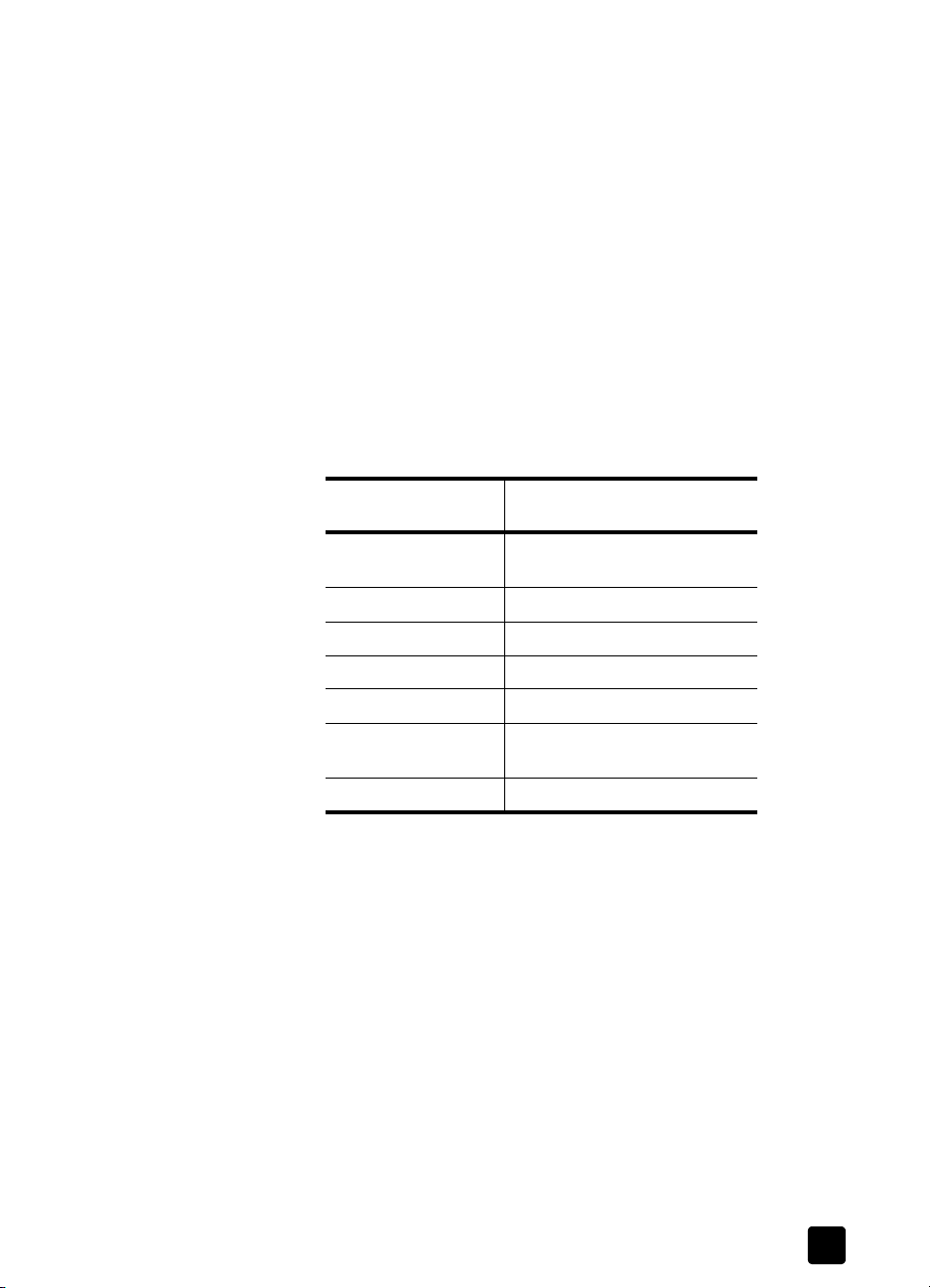
tuotetuki
5 Soita HP:n tuotetukikeskukseen. Oman maasi puhelintuen tiedot ja ehdot
ovat seuraavassa osoitteessa: www.hp.com/support Koska HP pyrkii
jatkuvasti kehittämään puhelinpalvelujaan, suosittelemme, että tarkistat
palvelutarjonnan ja palvelujen toimitusehdot HP:n sivustosta säännöllisesti.
Jos mikään edellä mainituista tukitoimista ei ratkaise ongelmaa, soita HP:n
tukipalveluun niin, että tietokone ja skanneri ovat käytettävissäsi puhelun
aikana. Voit nopeuttaa palvelua selvittämällä seuraavat tiedot ennen
yhteydenottoa:
– skannerin mallinumero (lukee skannerissa)
– skannerin sarjanumero (lukee skannerissa)
– tietokoneen käyttöjärjestelmä
– skannerin ohjelmiston versio (painettu skannerin mukana toimitettuun
CD-levyyn)
– häiriön yhteydessä näyttöön tulevien sanomien sisältö.
HP:n puhelintuen käyttöehdot saattavat muuttua ilman ennakkoilmoitusta.
Puhelintuki on ilmaista määritetyn ajan ostopäivämäärästä lukien, ellei
toisin ilmoiteta.
Sijainti Maksuttoman puhelintuen
kesto
Aasia ja Tyynenmeren
alue
Afrikka 30 päivää
Eurooppa 1 vuosi
Kanada 90 päivää
Lähi-itä 30 päivää
Latinalainen
Amerikka
Yhdysvallat 90 päivää
puhelintuki Yhdysvalloissa
Tukipalvelu on käytettävissä takuuaikana ja sen jälkeen.
Takuuaikana puhelintuki on ilmaista. Soita (800) HPINVENT.
Yhdysvalloissa puhelintuki on saatavana englanniksi ja espanjaksi joka päivä
koko vuorokauden (palveluaika saattaa muuttua ilman ennakkoilmoitusta).
Käytä takuuajan jälkeen numeroa (800) HPINVENT. Puhelusta veloitetaan 25
dollaria ongelmatilannetta kohti. Summa veloitetaan luottokortiltasi. Jos epäilet
HP-tuotteen tarvitsevan huoltoa, varmista asia ottamalla ensin yhteys HP:n
tuotetukikeskukseen.
1 vuosi
90 päivää
käyttöohje
27
Page 30

luku 5
puhelintuki Euroopassa, Lähi-idässä ja Afrikassa
HP:n tuotetukikeskuksen puhelinnumerot ja käytännöt saattavat muuttua. Tarkista
oman maasi puhelintuen tiedot ja ehdot seuraavasta osoitteesta: www.hp.com/
support
Alankomaat 0900 2020165 (0,10 euroa/min)
Algeria +213 (0) 61 56 45 43
Arabiemiirikunnat +971 4 883 845
Bahrain +973 800 728
Belgia +32 070 300 005 (hollanti)
+32 070 300 004 (ranska)
Egypti +20 02 532 5222
Espanja +34 902 010 059
Etelä-Afrikka 086 000 1030 (Etelä-Afrikan tasavalta)
+27-11 258 9301 (muu Afrikka)
Irlanti +353 1890 923902
Israel +972 (0) 9 830 4848
Italia +39 848 800 871
Itävalta +43 (0) 820 87 4417
Kreikka +30 10 60 73 603
Luxemburg 900 40 006 (ranska)
900 40 007 (saksa)
Marokko +212 224 04747
Norja +47 815 62 070
Portugali +351 808 201 492
Puola +48 22 865 98 00
Ranska +33 (0) 8 92 69 60 22 (0,34 euroa/min)
Romania +40 1 315 44 42
Ruotsi +46 (0) 77-120 4765
Saksa +49 (0) 180 5652 180 (0,12 euroa/min)
Saudi-Arabia +966 800 897 1444
Slovakia +421 2 6820 8080
Suomi +358 (0)203 66 767
Sveitsi +41 0848 672 672 (saksa, ranska, italia -
ruuhka-aikana 0,08 CHF/muulloin 0,04 CHF)
Tanska +45 70202845
28
hp scanjet 4600 -sarjan digitaaliset tasoskannerit
Page 31
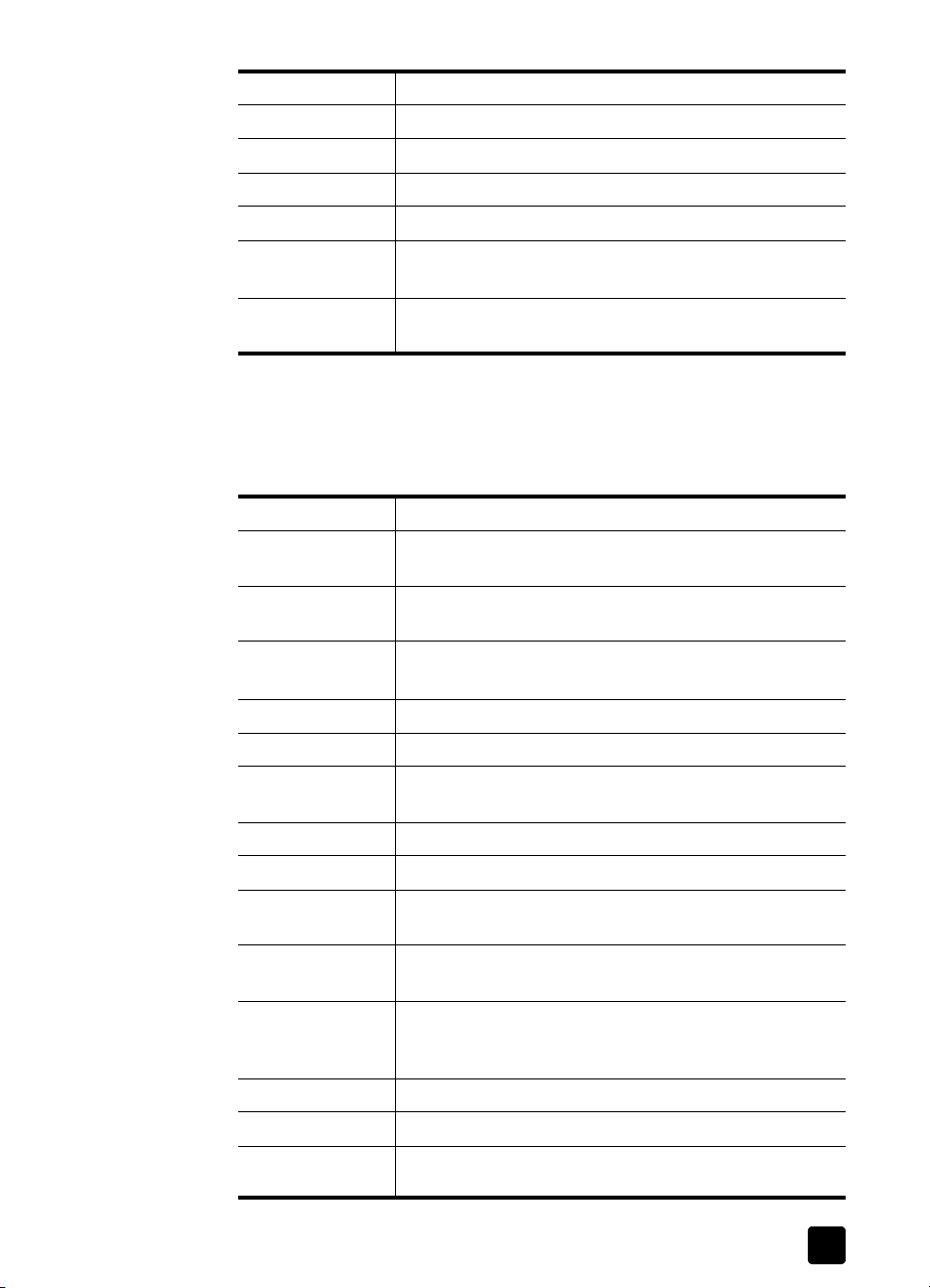
Tšekin tasavalta +42 (0) 2 6130 7310
Tunisia +216 1 891 222
Turkki +90 216 579 71 71
Ukraina +7 (380 44) 490-3520
Unkari +36 (0) 1 382 1111
Venäjä +7.095.797 3520 (Moskova)
+7.812.346 7997 (Pietari)
Yhdistynyt
+44 (0)870 010 4320
kuningaskunta
puhelintuki muualla maailmassa
HP:n tuotetukikeskuksen puhelinnumerot ja käytännöt saattavat muuttua. Tarkista
oman maasi puhelintuen tiedot ja ehdot seuraavasta osoitteesta: www.hp.com/
support
Argentiina +54 0 810 555 5520
Australia +63 (3) 8877 8000 (tai paikallispuhelunumero (03) 8877
8000)
Brasilia +55 (11) 3747 7799 (São Paulon alue)
+55 0800 157751 (São Paulon ulkopuoliset alueet)
Chile +56.800 22 5547 (yritystuki)
+56 800 360 999 (kotikäyttäjien tuki)
tuotetuki
käyttöohje
Filippiinit + 63 (2) 867 3551
Guatemala +502 1 800 999 5105
Hongkongin
+852 3002 8555
erityishallintoalue
Indonesia +62 (21) 350 3408
Intia 1 600 112267 tai +91 11 682 6035 (hindi ja englanti)
Japani 0570 000 511 (Japanissa)
+81 3 3335 9800 (Japanin ulkopuolella)
Kanada +1 905 206 4663 (takuuaikana)
+1 877 621 4722 (takuuajan ulkopuolella)
Keski-Amerikka ja
+1 800 711 2884
Karibianmeren
alue
Kiina +86 (10) 6564 5959
Kolumbia +57 9 800 114 726
Korean tasavalta
+82 (2) 3270 0700 (Soulissa)
0 80-999-0700 (Soulin ulkopuolella)
29
Page 32

luku 5
Malesia +60 1 800 805 405
Meksiko +52 58 9922 (Mexico City)
Peru +51 0 800 10111
Puerto Rico +1 877 2320 589
Singapore +65 6272 5300
Taiwan +886 0 800 010055
Thaimaa +66 (2) 661 4000
Uusi-Seelanti +64 (9) 356 6640
Venezuela +58 0 800 4746 8368
Vietnam +84 (0) 8 823 4530
Yhdysvallat 1 800 474-6836 (800 HPINVENT)
päivitetyt takuuehdot
Voit valita jonkin seuraavista päivitetyistä takuuvaihtoehdoista (käytettävissä vain
Yhdysvalloissa):
• Vakiotakuu vaihto seuraavana päivänä
• Takuu, joka suojaa satunnaiselta vahingolta ja sisältää vaihdon
seuraavana päivänä
Voit laajentaa vakiotakuusi kolmen vuoden takuuksi HP SupportPack -palvelun
avulla. Palvelun takuukausi alkaa tuotteen ostopäivästä, ja palvelu on ostettava
180 päivän kuluessa tuotteen ostopäivästä. HP määrittää
laitteistotukisopimuksen laajuuden asiakkaan suorittamien ja HP:n
tuotetukikeskukseen toimittamien järjestelmän itsetestiohjelmien tulosten
perusteella. Jos tekniseen tukipalveluun soiton yhteydessä käy ilmi, että tuote on
korvattava, HP lähettää korvaavan tuotteen seuraavana arkipäivänä ilman
veloitusta.
Saatavissa on myös valinnainen takuu, joka suojaa satunnaiselta vahingolta.
Tämä päivitetty takuu suojaa satunnaisen vahingon, kuten esimerkiksi
nestevuodon, putoamisen tai kaatumisen aiheuttamalta rikkoutumiselta.
Kumpikin näistä takuupäivityksistä takaa tuotteen mahdollisimman laajan
käyttöajan ja tuottavuuden sekä vaivattomat nouto- ja toimituspalvelut asiakkaan
toimipisteestä. HP vastaa kaikista takuutoimituksiin liittyvistä pakkaus- ja
toimituskuluista.
Lisätietoja saat numerosta 1-888-999-4747 tai
sivustostawww.homeandoffice.hp.com (valitse product support -kohdasta
warranty upgrades).
+52 01 800 472 6684 (Mexico Cityn ulkopuolella)
30
hp scanjet 4600 -sarjan digitaaliset tasoskannerit
Page 33

tuotetiedot ja lisälaitteet
a
Tässä osassa on HP Scanjet 4600 -sarjan skannerien ja lisälaitteiden tuotetiedot.
skannerin tuotetiedot
Nimi Kuvaus
Skannerityyppi Tasoskanneri
Skannerin paino
(ilman pidikettä)
Pidikkeen paino HP Scanjet 4600: 0,5 kg
Suurin skannauskoko
(ilman pidikettä)
Skannauselementti 2400 ppi (kuvapistettä tuumalla) lineaarianturi
Liittymä Nopea USB 2.0
1,4 kg
HP Scanjet 4670: 1,3 kg
410 x 300 x 17 mm
Optinen erotuskyky 2400 ppi x 2400 ppi
Valittavissa oleva
erotuskyky
Jännite 100 - 120 V 60 Hz Pohjois-Amerikassa
Virrankulutus Virrankulutustiedot ovat skannerin mukana toimitetulla HP:n valokuva- ja
12 - 999 999 dpi (enhanced dpi -tarkkuus) 100 %:n skaalauksella
200 - 240 V 50 Hz Manner-Euroopassa, Yhdistyneessä
kuningaskunnassa ja Australiassa
100 - 240 V 50/60 Hz muualla
kuvankäsittelyohjelmiston CD-levyllä olevassa tiedostossa
regulatory_supplement.htm.
Kaikki HP Scanjet 4600 -sarjan skannerit ovat E
yhteensopivia. Hewlett-Packard Company on ENERGY STAR --
yhteistyökumppani, ja tämä tuote täyttää E
mukaiset energiatehokkuusmääritykset.
NERGY STAR -
NERGY STAR --määritysten
31
Page 34

liite a
läpinäkyvien materiaalien sovittimen (TMA) tekniset tiedot
Seuraavat tiedot koskevat läpinäkyvien materiaalien sovitinta (TMA) eivätkä
skanneria. Sovitin toimitetaan HP Scanjet 4670 -skannerin mukana. Sen voi
hankkia lisävarusteena HP Scanjet 4600 -skanneria varten.
Nimi Kuvaus
Skannattavat
materiaalit
Skannattavien
materiaalien
enimmäismäärät
Koko 24 x 106,8 x 168 mm
Paino 0,23 kg
Virrankulutus 12,0 VDC, 340 mA, 4,22 W (ottaa virran skannerista)
Yksi 35 mm:n diakuva tai yksi 35 mm:n negatiiviruutu
Diakuva: paksuus 1,05 - 1,9 mm ja 49,8 - 50,8 mm millä tahansa puolella
skannerin ja läpinäkyvien materiaalien sovittimen (TMA) käyttöympäristötiedot
Nimi Kuvaus
Lämpötilarajoitukset Käytössä: 10 - 35 °C
Varastoituna: - 40 - 70 °C
Suhteellinen kosteus Käytössä: 15 - 80 % tiivistymätön
10 - 35 °C
Varastoituna: enintään 90 %
0 - 65 °C
32
hp scanjet 4600 -sarjan digitaaliset tasoskannerit
Page 35

Hakemisto
A
albumi
luominen HP:n
valokuvasivustossa,
11
Apple System Profiler, 21
asennus
laitteiston testaaminen,
22
optinen
merkintunnistusohjelma
(OCR),
14
Panorama Maker -
ohjelma,
12
ReadIris Pro -ohjelma, 12
asiakastuki, 26
asiakirjat
isojen kohteiden
skannaaminen,
12
skannaaminen, 10
D
diakuvat
asettaminen sovittimeen,
sovittimen
puhdistaminen,
15
tarkkuus, 16
E
energiankulutus
Energy Star,
24
Energy Star
kuvaus,
24
Web-sivusto, 24
H
helppokäyttöominaisuuksien
sivusto,
26
HP Instant Share, 11
käyttö, 11, 17, 19
HP Instant Share -painike
kuvaus,
5
HP:n asiakastukisivusto, 26
HP:n tuotetukikeskus, 26
I
Internet-yhteys
HP Instant Share,
11
K
kaapelit
kytkeminen,
20
tyypit, 20
katselupuoli, 7
käyttölämpötilatiedot, 32
kierrättäminen, 24, 25
kohdekansio on
virheellinen,
koko
läpinäkyvien materiaalien
sovitin (TMA),
skanneri, 31
kopiointipainike
käyttö,
10
kuvaus, 5
kopiot
tulostaminen,
kosteustiedot, 32
kuvat
skannaaminen,
kuvien esikatseleminen
ottaminen käyttöön tai
16
poistaminen käytöstä,
L
laajennettu takuu, 30
lainsäädännölliset tiedot, 24
laitteisto
testitila,
22
lämpötilatiedot, 32
läpinäkyvien materiaalien
sovitin (TMA)
diakuvat,
16
diakuvien
skannaaminen,
negatiivit, 18
puhdistaminen, 15
tekniset tiedot, 32
lopullinen skannausalue, 17, 19
N
negatiivit
käsittely,
18
sovitin, 18
sovittimen
puhdistaminen,
tarkkuus, 16
O
ohjainpäivitykset, 26
ohjainten päivittäminen, 26
10
20
10
32
16
15
ohje
puhelintuki,
tuki, 26
Web-sivustot, 26
ohjelmat
skannaaminen,
ohjelmisto
päivitykset,
optinen merkintunnistus
(OCR),
P
painikkeet
HP Instant Share,
19
kopiointi, 5, 10
skannaus, 5, 10
Virransäästö, 5
virransäästöpainike, 13
paino
13
läpinäkyvien materiaalien
sovitin (TMA),
skanneri, 31
palautusohjelmat, 25
Panorama Maker, 12
peruuttaminen
tulostaminen,
pidike
kuvaus,
pysty, 5
skannerin asettaminen, 5
vaaka, 5
puhdistaminen
läpinäkyvien materiaalien
sovitin (TMA),
skannerin lasi, 15
puhelintuki, 27
pystypidike, 4, 5
R
ReadIris Pro, 12
S
sähkötiedot
läpinäkyvien materiaalien
sovitin (TMA),
säilytystiedot, 32
27
6
26
12, 14
5, 11, 17,
32
10
4
15
32
33
Page 36
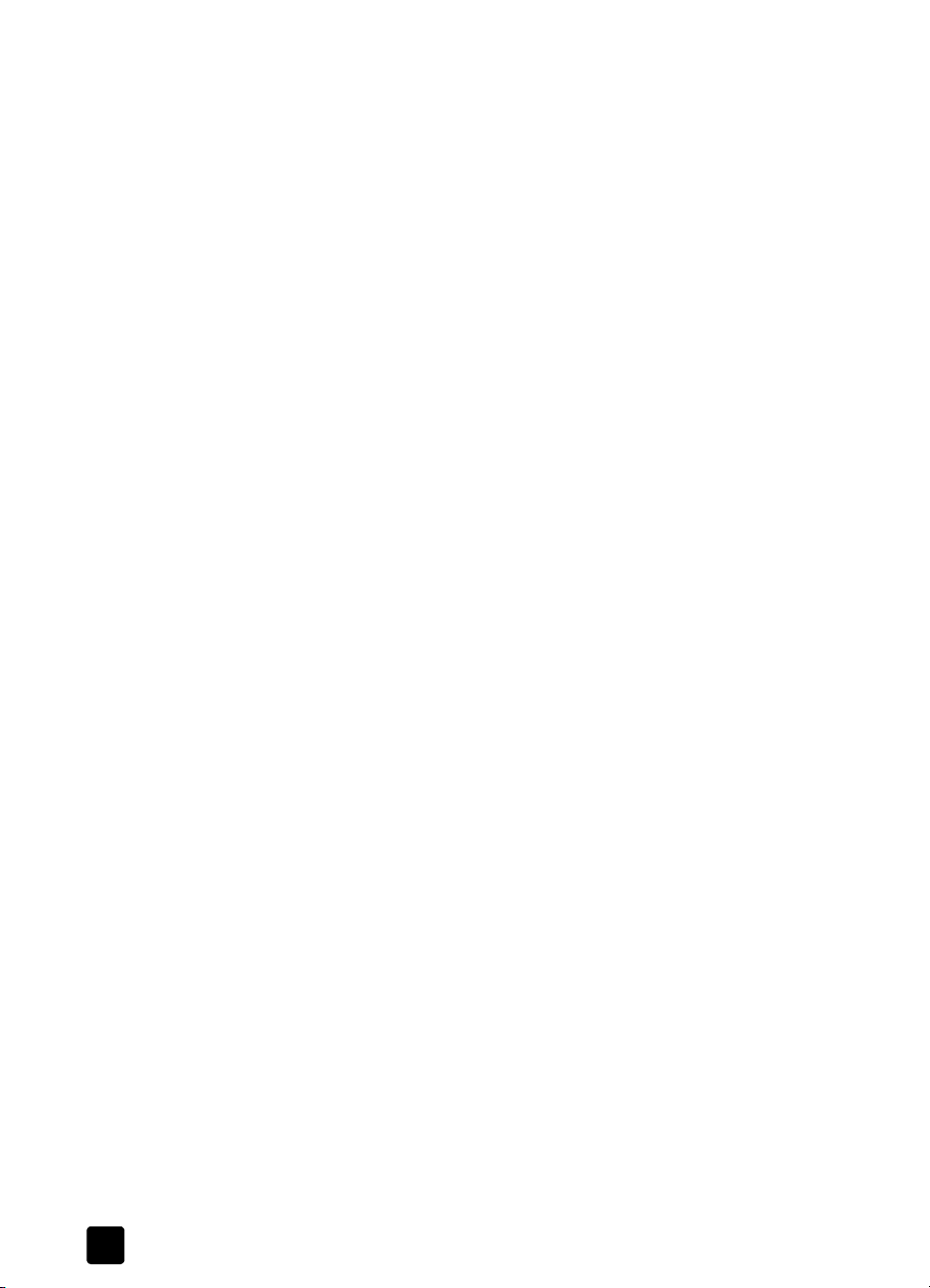
Hakemisto
sanoma virheellisestä
hakemistosta tai
kansiosta,
20
sanomat
järjestelmänvalvojan
oikeudet,
20
virheellinen hakemisto tai
kansio,
20
skannaaminen
asemointi,
7
HP:n valokuva- ja
kuvankäsittelyohjelmalla,
6
isot kohteet, 12
kopiointipainike, 10
negatiivit, 18
painikkeilla, 6
skannauspainike, 10
yleiskuvaus, 6
skannattava puoli alaspäin, 7
skannattava puoli ylöspäin, 7
skannattujen kuvien
tuominen,
6
skannauspainike, 5
käyttö, 10
kuvaus, 5
kuvien ja asiakirjojen
skannaaminen,
10
skannauspuoli, 7
skanneri
asemointi,
7
katselupuoli, 7
lasin puhdistaminen, 15
osat, 4
pidike, 4
puhdistaminen, 15
rekisteröinti, 26
säilytys, 15
skannauspuoli, 7
virransäästötila, 13
skannerin rekisteröiminen, 26
soittaminen tukipalveluun, 26
suojeluohjelma, 24
T
takuu, ii, 23
päivitetyt takuut, 30
tarkkuus
diakuvat ja negatiivit,
16
tekninen tuki, 26
tekniset tiedot
läpinäkyvien materiaalien
sovitin (TMA),
32
skanneri, 31
tuote, 31
ympäristö, 32
tekstin muokkaaminen, 14
tekstin skannaaminen, 14
testaaminen
skannerin laitteisto,
22
tiedotteet, 26
tiedotteiden tilaaminen, 26
TMA, katso läpinäkyvien
materiaalien sovitin (TMA)
tuki
tuotetuki,
26
tulostaminen
kopiot,
10
tulosteet
tilaaminen,
11
tuotetiedot, 31
tuotetuki, 26
TWAIN, 6
U
useiden kuvien
yhdistäminen,
12
uudet ohjaimet, 26
V
vaakapidike, 4, 5
valokuva
isojen kohteiden
skannaaminen,
12
vammaiset käyttäjät, 26
vanhan tuotteen
palautusohjelmat,
25
vianmääritys
skannerin laitteisto,
22
virrankulutus
Energy Star,
24
virrankulutustiedot
läpinäkyvien materiaalien
sovitin (TMA),
32
skanneri, 31
Virransäästöpainike
kuvaus,
5
virransäästöpainike
käyttö,
13
virransäästötila, 13
W
Web-sivustot
Energy Star,
24
helppokäyttöominaisuudet,
26
scanjet, 26
tuki, 26
Y
yhteydenotto tukipalveluun, 26
ylläpito
läpinäkyvien materiaalien
sovitin (TMA),
15
skannerin
puhdistaminen,
15
ympäristö
suojeluohjelma,
ii, 24
tekniset tiedot, 32
34
hp scanjet 4600 -sarjan digitaaliset tasoskannerit
Page 37

www.hp.com
Printed in U.S.A. 2003
*Q3112−90111*
Q3112-90117
